Наш телефон всегда с нами. Он наш друг и помощник, поставщик информации и средство коммуникации с другими людьми. Но в некоторых случах наш смартфон может оказаться инструментом для слежения за нами, и приватная информация с него впоследствии может попасть в чужие руки. Как же понять, что злоумышленники получили доступ к нашему телефону, и он просматривается удалённо? Расскажем в нашем материале.
Содержание
- Признаки дистанционного просмотра телефона
- Всегда используйте двухфакторную аутентификацию
- Удалите зловредное приложение из диспетчера приложений
- Смените сим-карту
- Установите на смартфон необходимые обновления
- Сбросьте настройки телефона до заводских
- Как обезопасить ваш телефон в будущем
- Заключение
Признаки дистанционного просмотра телефона
Существует несколько способов для слежения за вами при помощи вашего телефона. В частности:
- Интернет-провайдер способен перехватывать и хранить большую часть ваших данных. Вы можете обойти подобный мониторинг и использовать криптографию, но будете выглядеть при этом подозрительно и привлечь дополнительное внимание;
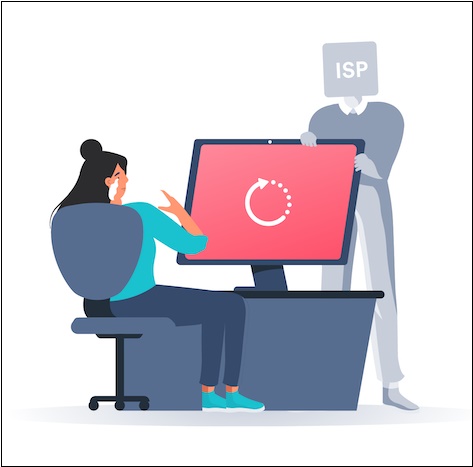
- Мобильные операторы имеют доступ к каналам, к которым вы передаёте данные. Они могут слышать, что вы говорите, просматривать ваши смс, перехватывать ваш мобильный трафик и другое;

- Клонирование телефона. Это довольно сложный и необычный способ слежения. Заинтересованный человек может скопировать ваш IMSI (идентификатор абонента), создать клон вашего телефона в сети, и принимать звонки или смс так, если бы они адресовались вам;

- Телефонное слежение. Кто-то либо, имеющий доступ к вашему телефону или учётной записи, может установить на ваш телефон шпионское приложение, предоставляющее доступ к данным телефона, местоположению и другим сведениям. Такая информация может предоставляться в режиме реального времени.

И это уже не говоря о контроле за нужным человеком со стороны спецслужб, возможности оборудования которых позволяют следить за нужным телефоном. Обычно о том, что ваш смартфон просматривается удалённо, сигнализируют следующие признаки:
- Устройство включается или выключается самостоятельно;
- Индикаторы телефона загораются, когда устройство не используется;

- Смартфон постоянно вылетает (наблюдаются регулярные сбои в работе);
- Телефон совершает звонки (отправляет текстовые сообщения) самостоятельно. Некоторые шпионские программы позволяют пользователю удалённо управлять мобильным телефоном или планшетом, отправляя специальные текстовые сообщения. Если вы начинаете регулярно получать бессмысленные смс-сообщения, содержащие случайные буквы, цифры и другие символы, тогда кто-то, возможно, отправляет вашему телефону удалённые команды;
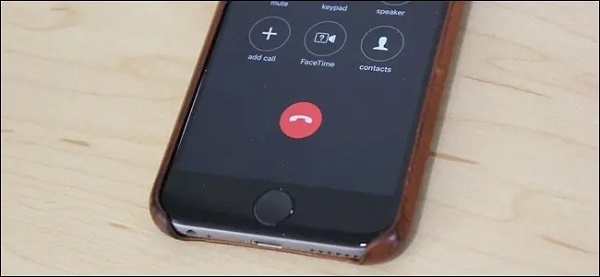
- Статический шум или эхо при звонках. Если вы регулярно слышите шум или эхо при звонках, тогда вполне возможно, что ваш телефон прослушивается;
- Устройство перегревается. Постоянно работающее в фоне приложение будет приводить к перегреву устройства;

- Увеличение объёма потребляемых данных (интернет-траффика). Поскольку такие приложения регулярно отправляют и получают различные типы данных, они будут приводить к увеличению использования данных вашим устройством;
- Ускоренный разряд батареи. Сторонние программы активно работают в фоновом режиме, чрезмерно потребляя заряд аккумулятора телефона;

- Странные приложения в фоновом режиме телефона. Вы можете обнаружить на вашем смартфоне приложения, которые никогда не загружали ранее. Такие приложения могут использоваться как инструмент для слежения за вами;
- Подозрительная история браузера. Открыв историю вашего браузера, вы можете обнаружить ссылки на сайты, которые никогда не посещали. На таких ресурсах могли быть загружены дополнительные шпионские модули.
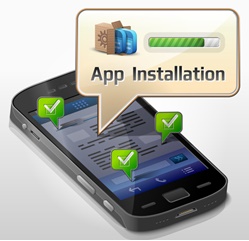
Во многих случаях у вас практически нет шансов обнаружить утечку данных, когда она происходит. Если слежение за вашим телефоном осуществляется профессионалами, изменение в работе вашего устройства будут малозаметными. Тем не менее, если вы замечаете одновременно несколько описанных нами признаков, тогда мы рекомендуем выполнить советы, представленные в следующем разделе.
Читайте также: как прочитать чужую переписку в VK по ID онлайн бесплатно с телефона на телефон.
Всегда используйте двухфакторную аутентификацию
Всегда используйте двухфакторную аутентификацию во всех своих учётных записях – Гугл, Твиттер и другое. Если же это по различным причинам не возможно, используйте разные пароли для различных сетей и приложений.
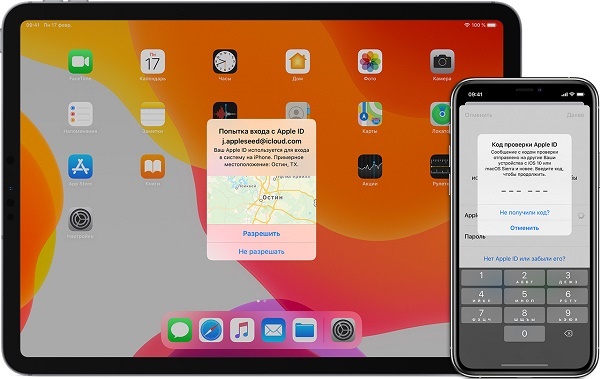
Удалите зловредное приложение из диспетчера приложений
Обычно шпионская программа удаляет свою иконку из рабочего стола и старается незаметно работать в фоновом режиме. Тем не менее, каким бы продвинутой не была данная программа, она будет отображаться в Диспетчере приложений, при возможности выдавая себя за другую важную системную службу. Найдите и удалите подозрительное приложение из Диспетчера приложений, тем самым восстановив контроль над устройством.
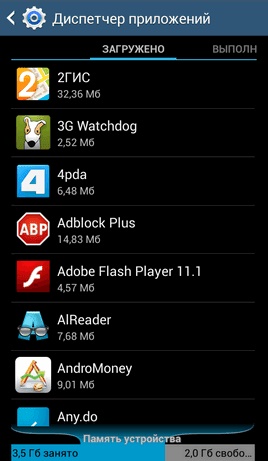
Смените сим-карту
Также может быть оправданной смена номера телефона или переход на карту другого мобильного оператора. Особенно это актуально, если вы не находитесь в стране, где сим-карта привязана к конкретному человеку и выдаётся по паспорту.

Установите на смартфон необходимые обновления
Эффективное решение для удаления шпионского приложения – это обновление операционной системы вашего телефона. Шпионский софт похож на другие программы, часто зависящих от совместимости с конкретной версией операционной системы. Когда вы обновляете ОС телефона, шпионское приложение может работать некорректно, что может помочь устранить угрозу вашей конфиденциальности. Так, в случае с айфоном, когда вы обновляете iOS с помощью iTunes, он удаляет взлом с вашего устройства, а также с другого любого приложения.

Сбросьте настройки телефона до заводских
Радикальным, и довольно действенным способом избавиться от шпионских приложений на вашем телефоне является сброс настроек телефона до заводских значений. Это удалит с вашего телефона все шпионские программы, установленные извне.
Так, к примеру, на Самсунг необходимо перейди в настройки телефона, там выбрать «Общие настройки», а затем нажать на «Сброс».
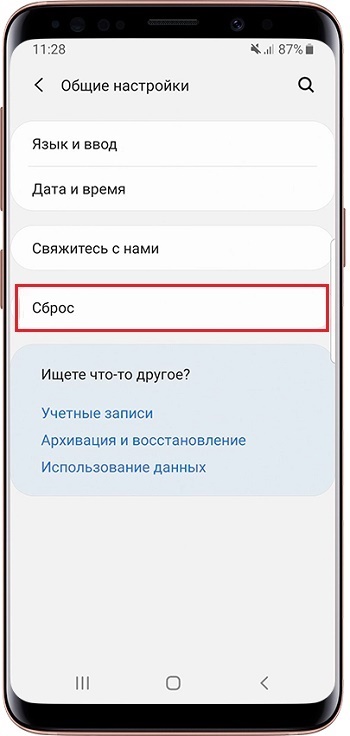
Перед сбросом настроек скопируйте важные данные с вашего телефона на другой носитель.
Как обезопасить ваш телефон в будущем
Для обеспечения безопасности телефона рекомендуем выполнять ряд профилактических мер, состоящих в следующем:
- Всегда используйте пароль на экране блокировки. Многие шпионские приложения нуждаются в физическом доступе к телефону для своей установки на целевом устройстве. Если вы защитите свой телефон паролем, это уменьшит вероятность несанкционированного доступа к нему;
- Не выполняйте рутирование и джейлбрейк. Рут и джейлбрейк вашего телефона позволят вредоносным программам без вашего разрешения устанавливать на ваш смартфон другие приложения, в том числе и шпионские;
- Установите приложения безопасности. Вы можете минимизировать риски установки шпионского или вредоносного ПО, используя антивирусные приложения. Они автоматически обнаружат вредоносные программы, и сообщат вам об этом;
- Не устанавливайте непроверенные приложения. Если вы столкнулись со странным (неопознанным) приложением, есть шанс, что это вредоносная или шпионская программа. Проверьте его автора, и если это неизвестный разработчик – лучше избежать инсталляции такого софта на ваш смартфон.
Это может пригодиться: пришло СМС от сервиса Авито безопасная сделка.
Заключение
В нашем материале мы разобрали способы, позволяющие понять, что ваш смартфон просматривается удалённо, а также пояснили, как этого можно избежать. Учтите, что полностью избежать слежения за вами с помощью вашего телефона довольно сложно. Если вы предполагаете слежение, будет лучше в некоторых случаях оставить ваш телефон дома. Это обезопасит вас от несанкционированной прослушки (а в некоторых случаях и просмотра) со стороны третьих лиц.
Современные технологии не только предоставляют своему пользователю богатые функциональные возможности. Они также становятся инструментом, позволяющие сторонним людям тайком следить за нами, фиксируя наши перемещения, разговоры, посещаемые сайты и осуществляемые платежи. Ежедневно пользуясь своим мобильным, мы можем даже не догадываться, что являемся объектом слежки, инструментом которой является наш девайс. Может ли кто-то удаленно подключиться к вашему мобильному телефону невидимо и без ведома? Как это определить и устранить стороннее вмешательство? Расскажем об этом в нашем материале.
- Признаки стороннего подключения к телефону
- Повышенное использование данных на устройстве
- Что делать, если телефон активен в режиме ожидания
- Внезапная перезагрузка мобильного устройства как признак подключения
- Откуда появляются странные звуки во время разговора
- Неожиданные текстовые сообщения
- Ухудшенный срок службы батареи мобильного телефона
- Повышение температуры аккумулятора в режиме ожидания
- Увеличенная продолжительность отключения
- Проблемы с отключением телефона, если к нему кто-то подключается
- Можно ли взломать смартфон и как это сделать
- Каким образом защитить себя от нелегального подключения
- Фишинговые сообщения от злоумышленников
- Несанкционированный доступ к аккаунту Гугл или iCloud без ведома владельца
- Взлом Bluetooth на телефоне без ведома абонента
- Замена SIM-карты на мобильном телефоне
- Взломанная камера мобильного устройства
- Приложения, запрашивающие слишком много разрешений
- Отслеживание телефона через открытые сети Wi-Fi без ведома владельца
- Видео-инструкция
Признаки стороннего подключения к телефону
Функционал сегодняшнего смартфона даёт злоумышленникам богатые возможности для взлома системы телефона и получения доступа к её данным. После взлома телефона его можно настроить нужным злоумышленнику образом, и девайс будет пристально следить за нами, отправляя важные данные третьим лицам. При этом пользователь может даже не догадываться, что его телефон стал инструментом слежки.
Тем не менее существуют признаки, которые могут сигнализировать о взломе вашего устройства и чужеродной активности. Они следующие.
Повышенное использование данных на устройстве
Вы можете заметить, что потребляемый вашим устройством ежемесячный объём данных слишком велик. К примеру, если вы используете интернет на телефоне очень редко и преимущественно для мессенджеров, то потребление траффика размером в гигабайты может навести на мысли о стороннем вмешательстве. Шпионские программы могут использовать значительный объём данных для отправки собранной информации с вашего смартфона.
Что делать, если телефон активен в режиме ожидания
Экран вашего телефона не должен светиться в режиме ожидания. Если он светится, издаёт странные звуки или шумы, то это может означать, что с телефоном что-то не так.
Внезапная перезагрузка мобильного устройства как признак подключения
Если ваш мобильный перезагружается без очевидной причины, то вполне возможно, что кто-то имеет удалённый доступ к вашему телефону. И может подключиться к нему без вашего ведома.
Откуда появляются странные звуки во время разговора
Современные телефонные сети имеют сильный сигнал и стабильное соединение. Возникающие во время разговора щёлкающие звуки или далёкие голоса, прерывающие ваш разговор – ненормальны. Если вы слышите такие голоса, тогда существует вероятность, что ваш телефон прослушивается.
Неожиданные текстовые сообщения
Если вы получаете странные текстовые сообщения, содержащие множество символов и числовых последовательностей, то это может сигнализировать о наличии шпионских программ на устройстве. Вполне возможно, что кто-то пытается подключиться к вашему смартфону без вашего ведома. Низкокачественный шпионский софт использует подобный код для связи с функционалом скрытой программы.
Ухудшенный срок службы батареи мобильного телефона
Важным признаком наличие шпионского софта на вашем смартфоне является внезапное падение производительности его аккумулятора. Шпионские программы отслеживают ваши действия и отправляют записи на стороннее устройство. Они делают записи с помощью камеры и динамика, на что уходит существенная часть заряда батареи.
Если вы не уверены, старый ли это аккумулятор или шпионский софт, просто проверьте это, подключив к телефону новую батарею. Если расход по-прежнему аномален – вероятно, причиной служат шпионские приложения.
Повышение температуры аккумулятора в режиме ожидания
Данный признак является одним из наименее очевидных, так как повышение температуры батареи может быть связано с различным набором технических проблем.
Однако если вы ранее не сталкивались с повышением температуры батареи, редко пользуетесь телефоном и при этом батарея остаётся тёплой, то это может быть вызвано шпионским софтом.
Увеличенная продолжительность отключения
Как известно, телефон закрывает все активные приложения и процессы в случае, если вы решите его отключить. Если же на вашем смартфоне работают шпионские программы, вашему телефону понадобится больше времени для своего выключения. Устройству понадобится отменить все действия по передаче шпионских данных и прекратить свою работу.
Потому если ваш телефон начал существенно медленнее выключаться, будет необходимо насторожиться и подумать над причинами дисфункции.
Проблемы с отключением телефона, если к нему кто-то подключается
Если у владельца смартфона возникают трудности с отключением гаджета, это может служить признаком взлома девайса. Обычно шпионский софт работает в фоновом режиме, и может мешать полному отключению устройства.
Новейшие смартфоны оснащены мощным аппаратным программным обеспечением. Если вы замечаете, что ваш мобильный внезапно стал работать существенно медленнее, это может означать, что он контролируется, и контролируется удалённо.
Читайте также: как проверить смартфон на шпионские программы.
Можно ли взломать смартфон и как это сделать
Существует разнообразие способов получить доступ к вашему телефону без вашего ведома. Ниже мы разберём самые распространённые из них, а также покажем, как их можно устранить.
Существует множество мобильных приложений, предназначенных для скрытого отслеживания местоположения телефона и ведущейся с его помощью переписки. Можно вспомнить «Spyera», «TheOneSpy», «mSpy», «FlexiSPY», «Highster Mobile» и другие. Такие приложения можно использовать для удалённого просмотра текстовых сообщений, электронных писем, истории браузера, фотографий, записи телефонных звонков и местоположения по GPS. Некоторые из них могут использовать микрофон телефона для записи ваших личных разговоров. И вы даже можете не узнать, что кто-то подключается к вашему устройству без ведома владельца.
Каким образом защитить себя от нелегального подключения
Поскольку для установки шпионских приложений часто требуется физический доступ к телефону, установка пароля на телефон существенно снижает вероятность стороннего доступа к устройству. Поскольку шпионские программы часто устанавливает кто-то из близких, выберите код доступа, который никто не угадает.
Также выполните следующее:
- Просмотрите список приложений на предмет тех, которые вы не знаете. Если такие замечены, поищите о них информацию в поисковых системах. Если приложение выглядит странно – удалите его;
- Не делайте джейлбрейк вашего айфона. Если устройство не было взломано ранее, все приложения отображаются. В ином случае шпионский софт может быть незаметен;
- Установите на смартфон приложение для обеспечения безопасности. На ОС Андроид можем посоветовать «McAfee» (https://www.mcafeemobilesecurity.com/) или «Bitdefender», на iOS – «Lookout for iOS».
Фишинговые сообщения от злоумышленников
В качестве последних может выступать текст, рекламирующий средства от коронавируса, или друг, просящий взглянуть на нужное фото. Текстовые сообщения с находящейся внутри ссылкой всё также очень опасны. Они позволяют легко сконнектиться с вашим мобильным без вашего ведома.
Поскольку люди часто проверяют свою почту на протяжении дня, фишинговые письма являются популярным инструментом злоумышленников. Особенно это касается периодов сдачи налоговой отчётности, во время которых наблюдается всплеск фишинговых сообщений, якобы отправленных из ФНС.
Телефоны на базе ОС Андроид могут стать жертвой текстов со ссылками на загрузку вредоносных приложений (такие действия не характеры для невзломанного iPhone, который не может загрузить ничего помимо AppStore). Однако ОС Андроид предупредит вас, когда вы попытаетесь загрузить неофициальное приложение, и спросит у вас разрешения на его установку. Рекомендуем не игнорировать данное предупреждение и отказаться от установки подозрительного софта.
Как защитить себя, если есть подозрения, что кто-то подключается к вашему мобильному телефону:
- Не переходите по ссылкам с номеров, которых вы не знаете, или в необычно расплывчатых сообщениях от друзей, особенно если вы не видите полную ссылку;
- Если вы все-таки нажмете ссылку и попытаетесь загрузить неофициальное приложение, ваш телефон на Андроид должен уведомить вас перед установкой. Если вы проигнорировали предупреждение или приложение каким-то иным образом обошло безопасность системы, удалите приложение и запустите сканирование устройства на предмет наличия зловредов.
Несанкционированный доступ к аккаунту Гугл или iCloud без ведома владельца
Взломанные учетные записи Гугл и iCloud предлагают доступ к огромному количеству информации с вашего смартфона. Это фотографии, телефонные книги, местоположение, сообщения, журнал вызовов и в случае iCloud — сохраненные пароли к учетным записям электронной почты, браузерам и другим приложениям.
Кроме того, взломанная учетная запись Google означает взломанный Gmail, основной адрес электронной почты для многих пользователей.
Доступ к основному электронному письму может привести к взлому с эффектом домино всех учетных записей, с которыми связана электронная почта. От вашей учетной записи Facebook до учётки на сайте вашего мобильного оператора. Это открывает доступ к тотальной краже личных данных, чреватой весьма грустными последствиями.
Как защитить себя от такого взлома:
- Создайте надежный пароль для этих ключевых учетных записей (и, как всегда, вашей электронной почты);
- Включите уведомления о входе в систему, чтобы знать о входе с новых компьютеров или мест;
- Задействуйте двухфакторную аутентификацию, чтобы даже если кто-то узнает ваш пароль, он не сможет получить доступ к вашей учетной записи без доступа к вашему телефону.
Взлом Bluetooth на телефоне без ведома абонента
Любое беспроводное соединение может быть уязвимо для киберслежки. Ранее специалисты обнаружили уязвимость в ОС Андроид 9 и более старых системах. Такая уязвимость позволяла хакерам тайно соединиться с вашим телефоном без вашего ведома, и собирать данные с вашего устройства.
Хотя уязвимость была исправлена в позднейших обновлениях безопасности, злоумышленники могут взломать ваше соединение Блютуз с помощью других уязвимостей. Или обманом заставив вас соединиться со своим устройством, присвоив ему другое имя (например, AirPods или другое универсальное имя). После такого подключения ваша личная информация окажется под угрозой.
Как защитить себя от такого подключения без ведома хозяина устройства:
- Включайте блютуз только тогда, когда вы действительно его используете;
- Не подключайте девайс в общественных местах, чтобы не стать жертвой злонамеренных запросов на сопряжение;
- Всегда загружайте обновления безопасности, чтобы исправлять уязвимости, как только они обнаруживаются.
Замена SIM-карты на мобильном телефоне
Злоумышленники могут позвонить операторам сотовой связи, изображая себя как законных клиентов, учётные записи которых заблокированы. Предоставив оператору украденную информацию, они могут перенести номер телефона на своё устройство, и использовать его для захвата чужого онлайн-аккаунта.
Как защитить себя:
- Не используйте угадываемые числа для PIN-кода оператора связи — например, день рождения или дни рождения в семье, которые можно найти в социальных сетях.
- Выберите приложение для аутентификации, такое как Authy или Google Authenticator, вместо SMS для двухфакторной аутентификации;
- Используйте надежные пароли и многофакторную аутентификацию для всех своих учетных записей в Интернете, чтобы минимизировать риск взлома.
Взломанная камера мобильного устройства
Поскольку видеозвонки становятся все более распространенными, это подчеркивает важность защиты компьютерных веб-камер от хакеров. Например, сбой в приложении камеры Андроид позволил бы злоумышленникам записывать видео, красть фотографии и данные геолокации изображений.
Как защитить себя:
- Всегда загружайте обновления безопасности для всех приложений и вашего устройства.
Приложения, запрашивающие слишком много разрешений
Хотя многие приложения запрашивают разрешения с целью сбора данных, некоторые из них могут быть особенно вредоносными, особенно если они загружены из неофициального источника Такие приложения запрашивают навязчивый доступ ко всему, от вашего местоположения до камеры телефона.
Как защитить себя, если кто-то пытается подключиться без вашего ведома к смартфону:
- Просматривайте запрашиваемые разрешения и избегайте загрузки приложений, которые запрашивают больший доступ, чем им необходимо для работы;
- Если кажется, что разрешения приложения соответствуют его функциям, проверяйте отзывы о приложении в Интернете;
- Для ОС Андроид загрузите антивирусное приложение, такое как McAfee или Bitdefender, которое будет сканировать приложения перед загрузкой, а также отмечать подозрительную активность в уже установленных приложениях.
Отслеживание телефона через открытые сети Wi-Fi без ведома владельца
Если вы видите публичную сеть Wi-Fi без пароля, лучше не используйте её для выхода в Интернет. Злоумышленники в незащищенной сети вай-фай могут просматривать весь ее незашифрованный трафик, и легко подключиться к вашему мобильному телефону без вашего ведома.. Также они могут перенаправлять вас на похожие банковские сайты или сайты электронной почты, предназначенные для захвата имени пользователя и пароля.
Как защитить себя:
- Используйте только общедоступные сети Wi-Fi, которые защищены паролем и имеют включенный WPA2 /3, в которых трафик по умолчанию зашифрован во время передачи;
- Загрузите приложение VPN для шифрования трафика вашего смартфона, уровня «NordVPN» и аналогов;
- Если вам необходимо подключиться к общедоступной сети и у вас нет приложения ВПН, не вводите данные для входа на банковские сайты или электронную почту. Если этого не удается избежать, убедитесь, что в адресной строке браузера указан правильный линк. И никогда не вводите личную информацию, если у вас нет безопасного подключения к другому сайту (ищите «https» в URL-адресе и зеленый значок замка в адресной строке).
- Включение двухфакторной аутентификации для учетных записей онлайн также поможет защитить вашу конфиденциальность в общедоступном вай-фай.
Это интересно: как узнать, прослушивается ли мобильный телефон.
Видео-инструкция
Выше мы рассмотрели причины и способы, по которым кто-то может легко подключиться к вашему мобильному телефону абсолютно без вашего ведома. Разнообразие способов делает последнее довольно трудно отслеживаемым. Тем не менее, использовав перечень лакмусов, описанных нами, вы сможете идентифицировать слежку, и избавиться от неё.
Современные технологии не просто предоставляют пользователям множество функций. Она также становится инструментом, позволяющим посторонним шпионить за нами, записывая наше поведение, разговоры, посещенные сайты и совершенные платежи. Мы пользуемся мобильными телефонами каждый день, но можем не знать, что за нами следят с помощью устройств, которыми мы пользуемся. Может ли кто-то удаленно подключиться к вашему мобильному телефону без вашего ведома? Как вы можете обнаружить это и как вы можете исключить фальсификацию? Мы расскажем вам об этом в нашем документе.
Признаки сторонних подключений на вашем телефоне
Функциональность современных смартфонов предоставляет злоумышленникам широкие возможности для взлома систем мобильных телефонов и получения доступа к данным. После взлома мобильного телефона устройство может быть настроено по вкусу злоумышленника, чтобы шпионить за нами и отправлять конфиденциальные данные третьим лицам. Пользователь может даже не понять, что его телефон был подделан. Однако есть признаки того, что устройство было взломано и на нем происходят нежелательные действия. Вот что вам нужно знать
Повышенное использование данных на устройстве
Вы можете обнаружить, что ваше устройство ежемесячно потребляет слишком много данных. Например, если вы пользуетесь интернетом на своем мобильном телефоне очень редко, в основном для обмена сообщениями, то гигабайты потребляемого трафика могут заставить вас задуматься о вмешательстве третьих лиц. Шпионские программы используют большие объемы данных для передачи информации, собранной с вашего смартфона.
Что делать, если мобильный телефон находится в режиме ожидания
Не позволяйте экрану мобильного телефона светиться во время ожидания. Если он светится или издает странные звуки или шумы, возможно, с вашим мобильным телефоном что-то не так.
Внезапная перезагрузка мобильного устройства как признак наличия соединения
Если ваш телефон перезагружается без видимых причин, возможно, кто-то имеет удаленный доступ к вашему телефону. Вы также можете быть подключены к нему без вашего ведома.
Почему я слышу странные звуки, когда разговариваю?
Современные телефонные сети имеют сильный сигнал и стабильное соединение. Это ненормально, когда разговоры прерываются тикающими звуками или отдаленными голосами. Если вы слышите такие голоса, возможно, ваш мобильный телефон прослушивается.
Неожиданные текстовые сообщения
Получение странного текстового сообщения, содержащего много букв или цифр, может быть признаком наличия шпионского ПО на вашем устройстве. Без вашего ведома кто-то может пытаться подключиться к вашему смартфону. Низкокачественные шпионские программы используют аналогичный код для связи со скрытыми функциями программы.
Снижение времени автономной работы телефона
Важным признаком того, что на ваш смартфон установлено шпионское ПО, является внезапное снижение производительности аккумулятора. Шпионские программы могут отслеживать ваши действия и отправлять их записи на сторонние устройства. Для записи данных он использует камеру и динамики, что потребляет большое количество энергии аккумулятора.
Если вы не уверены, вызвана ли проблема старой батареей или шпионским ПО, подключите к телефону новую батарею и проверьте. Если потребление по-прежнему ненормальное, причиной могут быть шпионские программы.
Повышение температуры батареи в режиме ожидания
Это один из самых трудных признаков, так как повышение температуры батареи может привести к другим техническим проблемам. Однако если вы никогда раньше не сталкивались с повышением температуры батареи, и ваш телефон редко используется, но батарея все равно нагревается, возможно, виновато шпионское ПО.
Увеличение времени отключения
Известно, что телефон закрывает все активные приложения и процессы, если вы решили их отключить. Однако если на смартфоне установлено шпионское ПО, потребуется больше времени для выключения смартфона. Устройство должно будет отменить все действия шпионских программ и прекратить работу.
Поэтому, если ваш телефон выключается значительно медленнее, необходимо проявить бдительность и рассмотреть причины неисправности.
Проблемы с отключением телефона при подключении другого абонента
Если у вас есть смартфон и у вас возникли проблемы с подключением к устройству, возможно, устройство было взломано. Шпионские программы обычно работают в фоновом режиме и не дают устройству полностью выключиться. Новейшие смартфоны оснащены мощным оборудованием. Если вам кажется, что ваш телефон внезапно замедлил работу, за ним ведется наблюдение и, возможно, он управляется дистанционно.
Может! Рассмотрим способы как это определить и как избавиться от слежки
Что плохого в том, что кто-то может подключиться к вашему телефону? Многих пугает мысль о том, что они являются объектом слежения для злоумышленников. Преступники способны тайно следить за нами через наши мобильные устройства. Они фиксируют где мы находимся в любой момент времени, прослушивают наши разговоры, изучают какие сайты мы посещаем и какие платежи осуществляем.
Многие боятся так называемого «чипирования» при вакцинации, но совсем забывают о том, что их смартфон способен передать гораздо больше информации заинтересованным лицам, чем самое профессиональное шпионское устройство!
Далее мы рассмотрим:
- Признаки взлома вашего смартфона
- Как защитить себя от этого
- Обсудим другие угрозы и способы защиты от них
Я заметил странную активность своего смартфона. Кажется, есть признаки слежки
59.66%
Ничего странного не замечал, но боюсь, что кто-то может иметь доступ к моему телефону. Хочу убедиться, что все в порядке
29.83%
Просто из любопытства зашел почитать )))
10.51%
Проголосовало: 409
Содержание
- Признаки, что кто-то подключился к вашему телефону
- Повышенный расход трафика
- Происходит активность, хотя смартфон в режиме ожидания
- Телефон перезагружает себя сам
- Посторонние звуки во время разговора
- Странные СМС
- Стала быстро разряжаться батарея
- Телефон стал нагреваться в режиме ожидания
- Слишком долго отключается
- Как защитить свой телефон от шпионов
- Доступ к аккаунтам iCloud или Google попал в руки хакеров
- Взломали по Bluetooth
- Отслеживание вашего трафика через открытое соединение Wi-Fi
Признаки, что кто-то подключился к вашему телефону
Большинство профессионалов, которые занимаются слежкой за чужими смартфонами, делают это незаметно. Поэтому обнаружить факт взлома может быть весьма непросто. Все же иногда проявляются некоторые признаки, которые мы сейчас и обсудим.
Повышенный расход трафика
Заглядывайте иногда в личный кабинет оператора связи, чтобы проследить за расходом трафика интернета. Вы можете обнаружить, что в последнее время объем пересылаемых данных изменился. Другими словами, лимит Гигабайтов стал слишком быстро исчезать. Хотя ваша активность в сети осталась на прежнем уровне или даже уменьшилась.
Программы шпионов обмениваются данными между вашим телефоном и их владельцем через интернет. Это и приводит к повышенному расходу трафика.
Совет
Проведите день без активности в интернете. Не проверяйте соцсети, не смотрите видео, но открывайте браузер. Займитесь семьей и работой или отдыхом. А на следующее утро проверьте, сколько мегабайт или гигабайт трафика было израсходовано за эти сутки.
Конечно, фоновая активность все равно должна была быть. Но все же без вашего активного участия, количество гигабайт должно оставаться тем же.

Происходит активность, хотя смартфон в режиме ожидания
Экран начинает светиться, хотя он лежит на столе в режиме ожидания и не приходит никаких уведомлений. Раздаются разные шумы и звуки, вы видите, что происходит какая-то активность, но не можете определить что именно.
Совет
Удалите все ненужные приложения и перезагрузите устройство. Возможно, это поможет решить проблему.

Телефон перезагружает себя сам
Вы не просили этого, но смартфон сам перезагружается когда захочет и по несколько раз в день. Иногда это просто какой-то сбой. Но часто это может свидетельствовать о том, что кто-то управляет телефоном удаленно и он вызывает команды для его перезагрузки.
Совет
Попробуйте восстановить устройство до заводских настроек. Это должно помочь. Имейте в виду, что все данные, включая документы и фотографии, будут удалены. Поэтому предварительно сохраните все файлы, которые вам нужны, на флэшку или компьютер.

Посторонние звуки во время разговора
Сегодня операторы сотовой связи обеспечивают качественную связь практически во всех населенных пунктах страны. Сигнал всегда сильный и стабильный. Поэтому если во время общения по сотовой связи вы начинаете слышать посторонние голоса, шумы или другие звуки, возможно что кто-то прослушивает этот разговор.
Совет
Личные или конфиденциальные разговоры с любимыми и друзьями лучше вести при личной встречи или по видеосвязи с помощью мессенджеров или специальных программ.

Странные СМС
Вам приходят непонятные СМС от сайтов и магазинов, с которыми вы никак не взаимодействовали. Или же это сообщения, состоящие из бессмысленных наборов символов и чисел. Это может свидетельствовать о том, что на вашем устройстве установлена шпионская программа. Или кто-то из непрофессионалов пытается таким образом получить доступ к телефону без вашего разрешения. Опытные хакеры используют более профессиональные программы, которые не будут проявлять себя так очевидно.
Совет
Получили подобное сообщение? Присмотритесь к своему окружению. Возможно, ваш спутник жизни, друг или коллега по работе чисто из любопытства играет в шпиона, чтобы побольше о вас узнать.

Стала быстро разряжаться батарея
Один из признаков наличия шпионских программ на вашем смартфоне является резкое падение времени работы батареи. Программы для слежки все время работают в фоновом режиме — они отслеживают ваши перемещения, записывают разговоры и все это посылают своему владельцу через интернет. Используется микрофон, камера… Все это неизбежно расходует заряд аккумулятора.
Совет
Попробуйте найти подходящий новый или подержанный но исправный аккумулятор и на время замените им старый. Если проблема была в неисправности батареи, заряд снова будет держаться долго. При использовании шпионских программ, батарея все также будет разряжаться быстро.

Телефон стал нагреваться в режиме ожидания
Необязательно это свидетельствует о работе хакеров. Возможно, причиной является какая-то техническая проблема. Но и шпионский софт также может вызывать повышение температуры устройства. Если смартфон не используется вами и просто где-то лежит, но при этом его корпус остается теплым или горячим, это повод для беспокойства.
Совет
Сходите в сервисный центр или покажите смартфон мастеру. Так вы поймете, в чем настоящая причина нагрева и сможете от нее избавиться.

Слишком долго отключается
Когда вы выключаете свой телефон, прежде он завершает все активные процессы и приложения. Обычно это происходит довольно быстро, вы даже не успеваете заметить. Но если у вас установлены программы слежения, времени на завершение их работы потребуется больше, ведь нужно отменить все действия по отсылке данных через интернет и прекратить работу программы.
Совет
Покажите устройство мастеру, прежде чем сделать поспешные выводы. Возможно, нужно просто почистить операционную систему от лишних приложений и данных.

Как защитить свой телефон от шпионов
В большинстве случаев чтобы установить на телефон шпионское программное обеспечение, нужно получить к нему физический доступ. По статистике к слежке прибегают близкие люди и друзья.
Поэтому лучшая защита — это установка пароля на смартфон. Выберите такой код, который никто не сможет угадать. И не называйте его никому.
Также рекомендуем:
- Ознакомьтесь со списком всех приложений, установленных на телефон. Знакомы ли они вам? Пользуетесь ли вы ими? Поищите статьи и обзоры про них в интернете. Если какое-то приложение вызывает у вас подозрения, смело удаляйте!
- Не пользуйтесь джейлбрейком (не устанавливайте права суперпользователя) на телефон. Это позволит злоумышленнику легко установить нужное ему приложение и скрыть его в настройках. Также это даст ему много других возможностей по слежению за вами и действиям от вашего лица.
- Чтобы обеспечить более высокий уровень безопасности, установите специальную программу. Например:
— Bitdefender;
— McAfee;
— Lookout for iOS. - Если с неизвестного номера вам пришло сообщение с приглашением перейти по ссылке (под любым предлогом!), не нажимайте на эту ссылку. Даже от друзей иногда приходят такие СМС, например если их устройство уже оказалось взломанным.
- Не устанавливайте приложения не из официальных источников. В подавляющем большинстве случаев легальное ПО можно найти в официальных магазинах приложений Google Play и AppStore. Иногда на сторонних сайтах можно скачать и установить платные программы бесплатно. Это взломанные файлы со встроенным вредоносным кодом, которые распространяются с целью заражения телефонов пользователей.
Доступ к аккаунтам iCloud или Google попал в руки хакеров
Если кто-то получит доступ к этим аккаунтам, вы потеряете контроль над конфиденциальностью большого количества своих данных: это могут быть все контакты, фотографии, журнал вызовов, все СМС, а также пароли доступа к электронной почте, установленным приложениям и другим сайтам в интернете (если они сохранены в браузере).
Получив доступ к вашему почтовому ящику, злоумышленники могут воспользоваться функцией восстановления паролей на многих сайтах, где вы зарегистрированы. Это даст им возможность просматривать ваши аккаунты и пользоваться ими в своих преступных целях.
Правила защиты:
- Измените пароль для доступа в эти аккаунты. Пусть это будет надежный пароль, который сложно взломать (состоит не менее чем из 8 символов, включая цифры, латинские буквы в большом и маленьком регистре и спецсимволы).

- Включите настройку уведомления, которые будут приходить каждый раз, когда кто-то посещает ваш аккаунт.
- Настройте двухфакторную аутентификацию, чтобы получить доступ к аккаунту можно было только введя пароль и специальный код, который придет по СМС на телефон во время подключения.
Взломали по Bluetooth
Блютуз — это беспроводное соединение, которое позволяет разным устройствам обмениваться данными. В ранних версиях (вплоть до 9) у Андроид наблюдалась серьезная уязвимость. Сейчас она устранена. Но всегда может появиться новая. Или возможно уже существует такая, о которой разработчики пока не догадываются.
Например, злоумышленник может побудить вас соединиться с его устройством, назвав его AirPods или каким-то другим внушающим доверие именем. После соединения ваши данные могут быть получены, даже если вы об этом не подозреваете.
Правила защиты:
- Всегда держите блютуз выключенным. И запускайте его только, когда решили воспользоваться.
- Старайтесь меньше пользоваться блютузом в общественных местах, где легко можно стать жертвой запросов на сопряжение. Иногда мы случайно нажимаем на кнопку согласия, если отвлеклись на что-то или не поняли о чем идет речь.
- Следите, чтобы на телефоне были установлены все обновления безопасности сразу как только они появляются.
Отслеживание вашего трафика через открытое соединение Wi-Fi
Если находясь в общественном месте вы обнаружили публичную Wi-Fi-сеть без пароля, постарайтесь не использовать ее для выхода в интернет.
Злоумышленники иногда специально раздают такой незащищенный доступ к интернету. Трафик в сети может быть незашифрованным, что позволит легко подключиться к любому устройству без ведома владельца.
Также злоумышленники могут перенаправлять вас на мошеннические сайты, похожие на сайты банков и сервисов электронной почты или социальных сетей. Это делается для того, чтобы вы вводили там свои данные и таким образом передавали их третьим лицам.
Правила защиты:
- Пользуйтесь доступом только к тем сетям Wi-Fi, которые защищены паролем и имеют WPA2/3, что обеспечит шифрование трафика. Если не доверяете какой-то сети или ничего не знаете о ее владельце, лучше воспользуйтесь своим мобильным интернетом.
- Воспользуйтесь надежным VPN для шифрования всего трафика вашего смартфона. Подберите для себя тот, которому больше доверяете.
- Если вам все же необходимо подключиться к публичной сети, не пользуйтесь интернетом для доступа к важным сайтам: электронной почтой, госуслугами, банковскими услугами. Никогда не вводите личную информацию, логины и пароли, если пользуетесь незащищенной связью.
- Настройте двухфакторную авторизацию на всех важных для вас сервисах, которые позволяют это сделать.
Понравилось?

В ситуациях, когда телефона нет рядом, часто происходит так, что доступ к нему крайне необходим. Единственный способ воспользоваться девайсом на расстоянии — это удаленный доступ к телефону Андроид.
Для чего нужен удаленный доступ
Удаленный доступ для Андроид нужен для взаимодействия с аппаратом на расстоянии. Это может быть полезно как для управления самим владельцем, если он, например, забыл девайс дома, так и для выдачи доступа другому человеку. Зачем это может понадобится?
Например, мобильное устройство или какую-либо программу на Андроиде требуется тщательно настроить, а у пользователя нет для этого необходимых навыков и/или знаний.

Вместо того, чтобы ехать к специалисту, можно дать ему удаленный доступ через подключение к телефону с телефона или с компьютера, после чего знающий человек сделает все как надо.
Но и это еще не все. Благодаря управлению на расстоянии можно легко делиться файлами и загружать их на другое устройство.
Допустим, телефон остался дома, но у вас есть компьютер, который уже подключался к смартфону. Если в такой ситуации нужно скинуть фотографию или видео из памяти телефона, то достаточно просто подключиться к нему через ПК и скачать нужное на компьютер.
Выдача удаленного доступа в целом очень полезная и многофункциональная опция. Вот для чего ее используют чаще всего:
- определение местоположения аппарата;
- сброс до изначальных параметров;
- просмотр сообщений, почты, уведомлений и прочего;
- удаление файлов или каких-либо приложений;
- блокировка устройства или определенных его функций для защиты ребенка от нежелательного контента;
- съемка фото и видео на основную и фронтальную камеру.
После такого внушительного перечня понятно, что удаленный доступ к Android открывает чуть ли не бескрайние горизонты возможностей.
8 способов удаленного доступа Android
Чтобы получить доступ к смартфону на расстоянии, нужно воспользоваться одним из способов для удаленного подключения. Для операционной системы Андроид существует множество таких методов.
Ниже я перечислил 9 самых актуальных и удобных способов. Они располагаются в порядке популярности.
TeamViewer

Самая популярная программа для доступа к компьютеру уже как несколько лет поддерживает работу с девайсами под управлением Андроида.
Благодаря TeamViewer можно получить полный контроль над мобильным устройством с небольшой задержкой, но стабильным соединением.
С помощью этого программного обеспечения можно делать скриншоты, обновлять приложения, делиться данными, менять настройки и т.д.
Как использовать TeamViewer:
- Скачать и установить официальную программу на компьютер. Exe файл загружается с официального сайта компании.
- Установить приложение TeamViewer QuickSupport на смартфон. Оно есть в Play Market.
- Выдать приложению разрешение на показ поверх других окон, иначе оно не будет работать.
- После подключения к Wi-Fi в приложении появится ID-устройства. Нужно перейти в программу на компьютере и ввести ID с приложения на телефоне.

- Выбрать пункт “Удаленное подключение”.
- Кликнуть на кнопку “Подключиться”.

- Спустя пару мгновений в окне программы на компьютере отобразится домашний экран девайса. Здесь же можно выбрать способ взаимодействия. Я рекомендую кликнуть на “Удаленное управление”.
Google Android Device Manager

Можно управлять устройством через Гугл-приложение, но это нельзя назвать полноценным удаленным доступом.
Google Android Device Manager (сейчас называется FindMyDevice) позволяет выяснить местоположение устройства, заблокировать его, осуществить сброс до начальных параметров, отобразить сообщение на экране. Если аппарат был потерян и найден третьим лицом, это приложение поможет вернуть гаджет.
Инструкция по применению:
- Открыть официальный сайт сервиса по этой ссылке.
- Войти в аккаунт Google, к которому привязан смартфон.
- После авторизации надо раскрыть панель управления, кликнув на значок с тремя горизонтальными линиями слева сверху.
- Откроется карта, которая укажет примерное местоположение телефона. Стоит понимать, что местонахождение обновляется при подключении к сети, поэтому наличие доступа в интернет обязательно.
- Отсюда можно заблокировать аппарат, сбросить его или осуществить прозвон.
RemoDroid

Приложение для удаленного доступа, с помощью которого можно настроить удаленный доступ с другого смартфона. Программа доступна для бесплатного скачивания в магазине Play Market.
Чтобы пользоваться ее возможностями, нужно установить приложение на оба девайса. Единственный его минус — удаленное подсоединение возможно только если оба гаджета подключены к одной беспроводной сети или точке доступа.
Как пользоваться RemoDroid:
- Взять смартфон, к которому нужно будет подключаться (принимающий), и нажать на Allow Remote Control (перед этим запустив приложение).
- Дать программе права и тапнуть на “Начать”.

- Взять телефон, который будет подключаться к принимающему, и открыть программу.
- Сразу же отобразится принимающий аппарат. Нужно лишь тапнуть на его название и подключение будет завершено.

AirMirror AirDroid

Еще одно приложение для подсоединения с одного телефона к другому. AirDroid можно бесплатно скачать из Play Market.
Инструкция по использованию:
- Установить программу на оба устройства. Пройти процесс регистрации.
- Открыть раздел “Дистанционная поддержка”.
- Взять девайс, к которому нужно подключиться, и перейти на главный экран. Здесь будет отображен код подключения.
- На первом девайсе нажать на “Добавить устройство”, и ввести код.
- Тапнуть на “Подключение”.
LogMein для Android

Несмотря на то, что LogMein был создан для оказания удаленной поддержки, приложение вполне подойдет и для обычного использования.
Принцип работы у него такой же, как и в двух программах, описанных выше. Необходимо установить приложение на оба смартфона и подключиться.
Преимущество LogMein в том, что программа довольно легкая и избавлена от лишних функций. Вместо них здесь есть технические возможности, такие как просмотр показателей телефона, тонкая настройка системных параметров и полный контроль над девайсом.
Vysor

Одна из немногих программ, которая обеспечивает удаленное подключение без доступа к интернету во время него. Но даже здесь это не полное подключение без доступа в интернет, так как чтобы установить ПО, сеть понадобится.
Краткая инструкция:
- Скачать приложение на смартфон.
- Разрешить отладку по USB.
- Перейти к ПК и установить на него одноименную программу.
- Подсоединить телефон к компьютеру через USB-кабель.
- Когда программа на ПК обнаружит подключение, кликнуть на View.
ISL Light для управления Android устройствами

Многофункциональная программа, с помощью которой можно управлять смартфоном или планшетом удаленно. Она устанавливается и работает так же, как TeamViewer, потому что требует компьютер и интернет.
С помощью ISL можно делать скрины, делиться данными, отвечать на сообщения, запускать и останавливать приложения. Лучше всего программа работает на моделях Samsung.
Mobizen Mirroring

Простенькое приложение для удаленного подключения к смартфону с компьютера. Есть бесплатная версия, в которой можно подключаться только находясь в одной Wi-Fi сети и через USB-провод. Чтобы подсоединяться по интернету, нужно приобрести полноценную версию.
Как обнаружить скрытый удаленный доступ к своему телефону
Скрытно подключиться и управлять девайсом без разрешения владельца можно только через соответствующее приложение, поэтому если аппарат был в чужих руках какое-то время, стоит посмотреть список установленных программ, удалив неизвестные.
Здесь важно не избавиться от системных приложений, поэтому сначала гуглите название, а потом удаляйте прогу.
Как отключить доступ на Андроиде
Отключить или ограничить доступ удаленного подключения можно в приложениях. Если установлен тот же TeamViewer, надо открыть программу и отключить доступ.
Если же речь идет об обнаружении смартфона заводскими функциями, надо отключить опцию “Найти устройство” от Google. Делается это через Настройки и вкладку “Безопасность”.
Можно ли удалять с телефона приложения дистанционно
Через удаленный доступ к телефону Андроид можно получать полный контроль над смартфоном, в том числе и удалять приложения.
Если же нужно избавиться от всех программ, проще будет сбросить аппарат до заводских параметров. Это тоже можно сделать удаленно через тот же сервис Гугл.
Удалённое управление «андроидом» необходимо для управления смартфоном на базе операционной системы Android на расстоянии. Связь осуществляется посредством беспроводного соединения или же кабельного. Можно привести пример: допустим смартфон находится на зарядке и можно воспользоваться его функционалом, прибегнув к управлению через другое устройство. Также посредством удаленного доступа можно определить местоположение потерянного телефона или же стереть/заблокировать данные.
Основные причины для использования удалённого доступа
- Для защиты от кражи. В случае если ваш телефон украли, нужно его заблокировать.
- Обмен данными. Можно использовать телефон в виде файлового архива, где подключение происходит при помощи FTP-соединения.
- Для помощи другому человеку. Можно подключиться к смартфону посредством удаленного доступа и показать, что человек делает не верно.
- Для управления смартфоном через компьютер.
Удалённое управление «андроидом» при помощи аккаунта Гугл
На данный момент самым распространенным способом для управления своим телефоном на операционке Android является управление при помощи аккаунта Гугл.
Имея аккаунт в Гугл, а он есть почти у каждого пользователя «Андроид», можно управлять своим смартфоном, как через компьютер, так и через другой смартфон или же планшет. Процесс управления девайсом при помощи такого способа несложен и удобен: не нужно использовать специальные приложения.
Итак, для управления телефоном через Гугл аккаунт при помощи компьютера, нужно перейти по данной ссылке и авторизоваться в своём Гугл аккаунте (непосредственно с ПК).
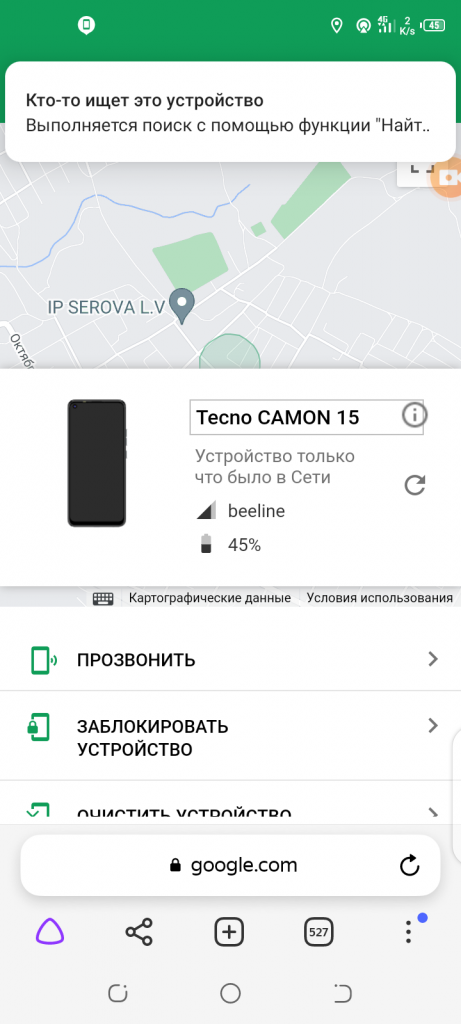
В том случае, если ваш компьютер уже подключен к аккаунту, то тогда на экране компьютера появится окно, где будут указаны модель телефона, местоположение, а также будут доступны пользователю функция блокировки, очистки и прозвона.
Управление телефоном на Андроиде при помощи другого телефона
Чтобы успешно управлять смартфоном через другой телефон нужно установить стороннее приложение. Давайте рассмотрим самые типовые приложения для управления смартфоном на расстоянии через другой смартфон.
TeamViewer
Наиболее популярным является известный многим пользователям ПК TeamViewer. Да, есть версия этой программы для смартфона. Пользоваться им достаточно легко, а установка не займет много времени.
Сначала устанавливаем приложение на свой смартфон.
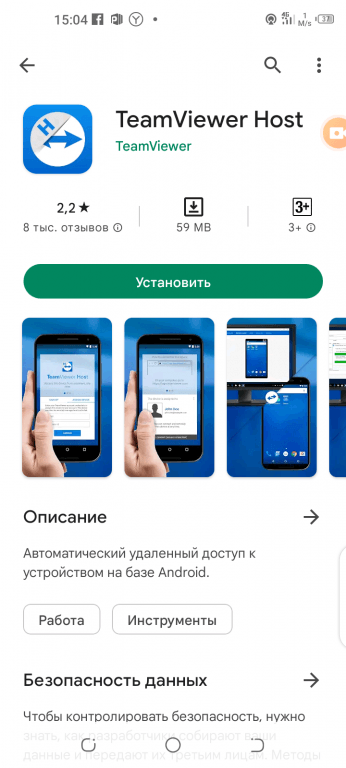
Для этого нужно войти в плеймаркете в свой аккаунт Гугл на смартфоне Android и в поиске набрать TeamViewer — удаленный доступ, далее зайти на страницу загрузки приложения и нажать на кнопку «Установить». Потом подтвердить установку приложения.
Следующим шагом будут аналогичные действия на том смартфоне, которым вы хотите управлять. То есть, нужно также в плеймаркете ввести название приложения TeamViewer — quick support и затем установить его на девайс.
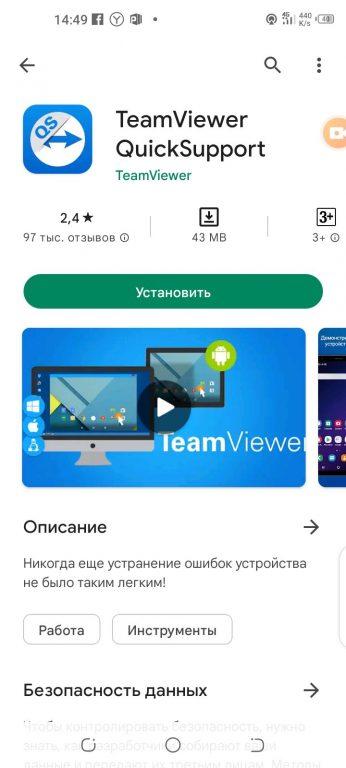
Далее запустите TeamViewer на своем смартфоне.
Затем необходимо ввести ID того телефона, которым хотите управлять, в поле «ID партнера». Затем нажмите — «Удалённое управление». Все также, как и в компьютерной версии программы.
Теперь можете принять подключение на контролируемом телефоне.
RemoDroid
Второе по популярности приложение для удалённого контроля одного телефона через другой — RemoDroid.
Только есть один непростой момент. Для пользования этим приложением нужны Root-права. Рутировать устройство можно любым способом. Root-права должны быть, как на основном смартфоне, так и на контролируемом.
Итак, сначала нужно установить RemoDroid на основной телефон.
Заходите в Google Play Market и в поиске вводите название приложения — «RemoDroid». Далее заходите на страницу установки приложения и нажимаете кнопку «Установить». Соглашаетесь на установку.
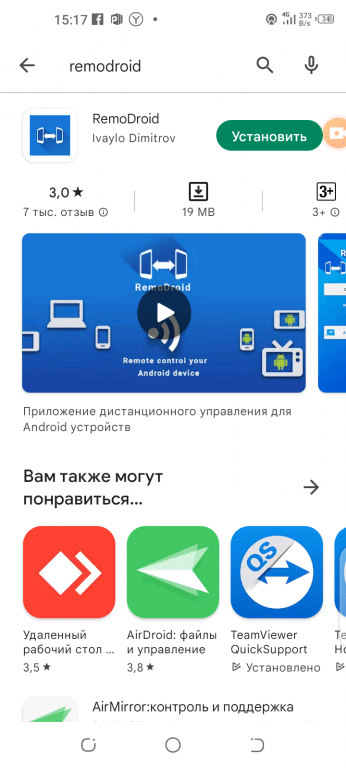
Далее установите RemoDroid на контролируемом телефоне.
Для этого также заходите в Google Play Market и скачиваете приложение по той же схеме, как и для основного телефона.
Затем запускаете приложение на контролируемом смартфоне.
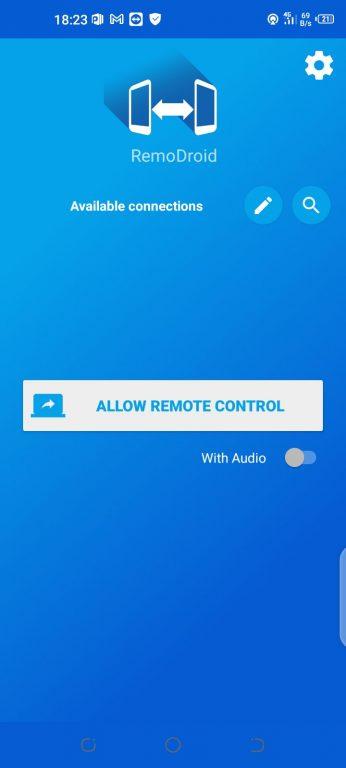
Нужно сделать следующее: нажать на ALLOW REMOTE CONTROL (Разрешить удаленный доступ), далее автоматически включится режим обнаружения устройств.
Затем зайдите в приложение на основном телефоне.
После запуска приложения нажмите кнопку CONNECT TO PARTNER (подключиться к партнеру). Далее в открывшемся списке высветится контролируемый телефон, нажмите CONNECT (подключиться).
Затем просто принимаете подключение на контролируемом смартфоне.
Reptilicus
Ещё одним приложением для удаленного контроля одного телефона с другого является Reptilicus. Пожалуй, оно самое лучшее из всех, так как контролировать телефон можно не только с другого телефона, но и с ноутбука, планшета, компьютера и даже iPhone.
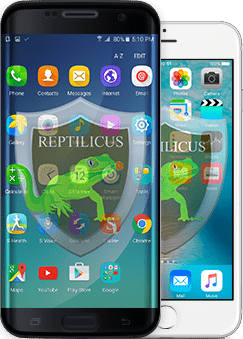
Скачать его можно на официальном сайте. И далее просто установите приложение на телефон. Инструкция по установке, а также видео-инструкция прилагается к приложению (на русском языке).
Управление телефоном на расстоянии через ПК
В некоторых случаях управление при помощи компьютера более удобно, чем через телефон.
В том случае, если телефон находиться недалеко от компьютера, то подключиться можно с помощью кабеля или через блютуз. Если же телефон далеко от компьютера, то получить доступ к телефону можно только через интернет. Во всех случаях необходимо применение специальных приложений или сервисов. Давайте рассмотрим их.
Vysor
Vysor — приложение для Google Chrome. После установки приложения из магазина Chrome запустить Vysor можно через панель приложений, активировав её кнопкой «Приложения» на панели закладок. В том случае, если кнопки «Приложения» нет, то необходимо её подключить. Для этого нужно нажать правой кнопкой мышки по любому месту на панели закладок и активировать опцию «Показывать кнопку «Сервисы»».
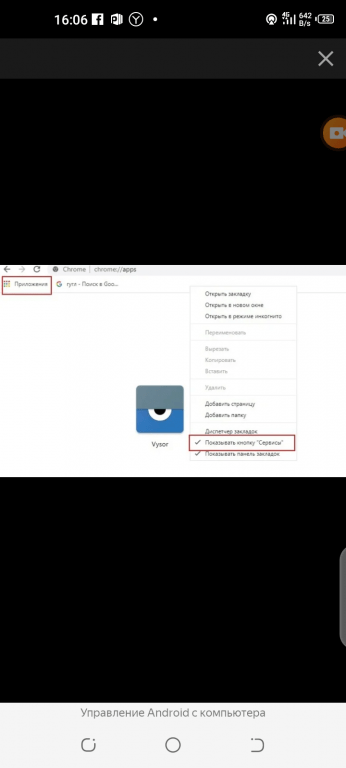
Сначала, перед запуском приложения, необходимо подключить USB-кабель, а затем в меню USB-подключения нужно активировать кнопку «Отладка по USB (ADB)» на смартфоне. Эту функцию можно включить и в настройках телефона — «Для разработчиков».
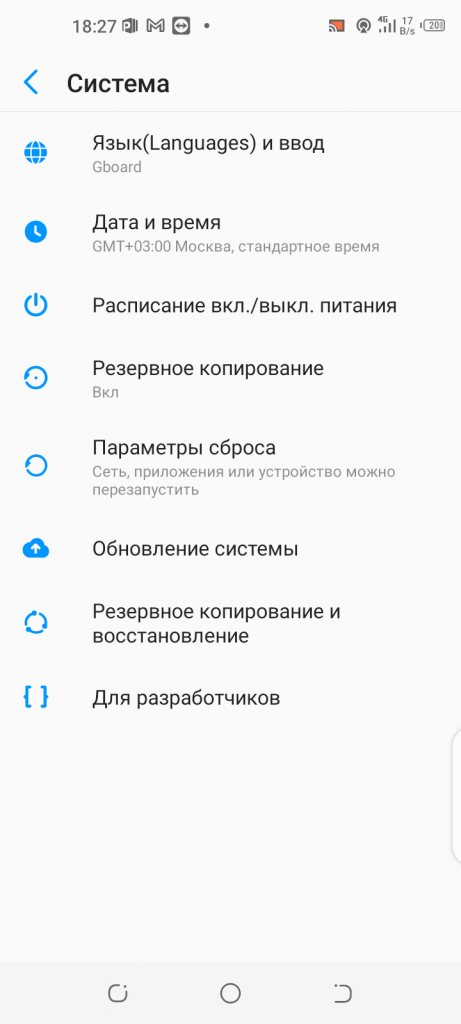
Как только запустите приложение, нужно нажать на «Find Devices» в появившемся окне. Далее необходимо выбрать свой телефон в списке устройств, нажав кнопку «Выбрать».
После всех этих действий на экране ПК должен высветиться рабочий стол телефона. Всё! Можете приступать к контролю вашего смартфона через компьютер.
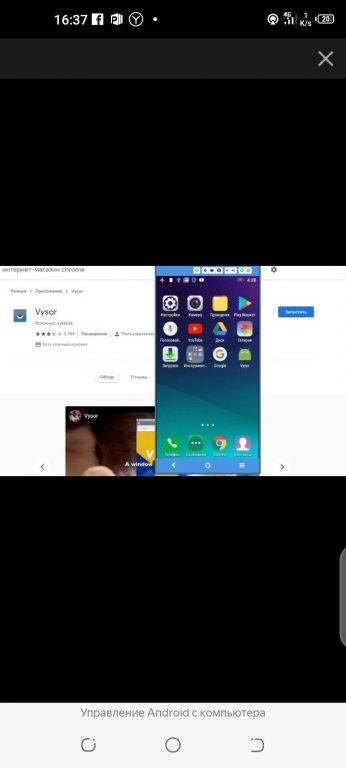
Основная версия Vysor доступна для скачивания совершенно бесплатно. Для открытия дополнительных функций нужна платная версия. В платной версии доступны следующие функции:
— выбор разрешения и битрейта;
— полноэкранный режим;
— закрепление поверх других окон;
— передача файлов простым перемещением:
— беспроводное соединение.
AirDroid
Теперь рассмотрим не менее известное приложение для управления смартфоном при помощи компьютера под красивым названием AirDroid.
AirDroid — полноценный сервис для возможности управления смартфоном через компьютер. Соединение смартфона и компьютера здесь осуществляется посредством интернета или же кабеля. Имеется, как отдельное приложение, так и онлайн-сервис с web-интерфейсом. Если использовать приложение, то подключение возможно, как через интернет, так и через кабель. Возможно подключение и через блютуз. В случае использования онлайн-сервиса, соединение возможно только через интернет.
При помощи интуитивно понятного интерфейса возможно управление настройками смартфона, управление файлами, можно отвечать на сообщения, получать и отправлять SMS, редактировать контакты и многое другое.
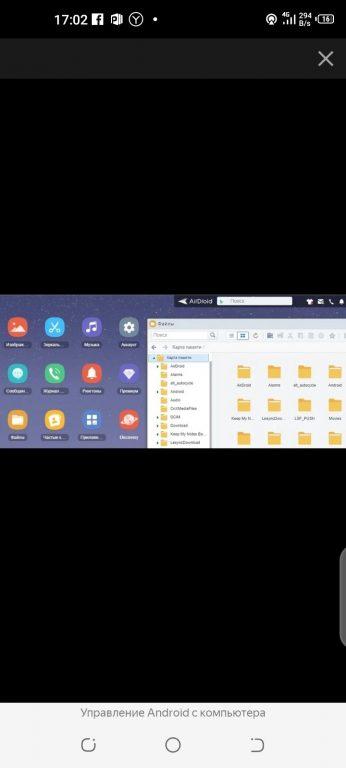
Базовая версия с основными функциями абсолютно бесплатна. За версию с дополнительными функциями придется раскошелиться. Одними из дополнительных функций являются:
— увеличенный размер передаваемых файлов;
— большее количество устройств, подключаемых к одному аккаунту;
— возможность управления камерой телефона;
— поиск телефона.
Для использования AirDroid будет необходимо зарегистрироваться в системе, затем авторизоваться на смартфоне и компьютере.
При первом подключении на телефоне нужно подтвердить доступ к системе в появившемся окне.
Post Views: 81
Чтобы организовать удаленное управление телефоном с другого телефона, необходимо на подконтрольный телефон установить приложение. Мы расскажем о самых лучших, которые действительно позволят управлять чужим телефоном на расстоянии.
Наша задача…
У нас имеются два телефона: подконтрольный (который мы хотим контролировать) и основной (который носим с собой в кармане/сумке). Нам нужно организовать удаленное незаметное управление чужим телефоном (подконтрольным), чтобы видеть:
- кому и что пишут;
- кому звонят и о чем говорят;
- где находятся в данный момент времени;
- где находились в течение дня;
- какие фото делают, а какие получают;
- какие приложения устанавливают;
- в какие игры играют;
- какие контакты сохраняют.
А также удаленный доступ к другому телефону позволит:
- найти утерянный телефон (определяет координаты);
- делать фото с камеры;
- по команде включать запись окружения;
- получать фото при разблокировке;
- удаленно перезагружать телефон;
- по команде очищать память;
- по команде включать тревогу;
- и многое другое.
Наша задача показать Вам, как со своего телефона контролировать другой телефон на расстоянии (дистанционно), даже не приближаясь к нему.
Наша цель…
Научить Вас, как устанавливается программа для удаленного доступа к другому телефону. Рассказать Вам, что это делается обязательно с согласия обоих сторон. И напомнить Вам, что скрытый удаленный доступ к телефону, без ведома хозяина, является незаконным и может повлечь за собой уголовную ответственность.
Наше решение…
Изначально мы опишем стандартные и самые известные бесплатные приложения, позволяющее организовать управление телефоном на расстоянии. А потом уже перейдем к более серьезным программам, которые предоставят действительно полноценный доступ к чужому телефону.
Это все будет касаться устройств на базе Андроид. Другими словами, все описанные в данном обзоре программы для управления чужими телефонами, работают исключительно на телефонах и планшетах Android.
1. TeamViewer – бесплатный удаленный контроль
 Самое известное бесплатное удаленное управление чужим телефоном Андроид. Устанавливается на оба телефона. Время установки не более 10 минут. Работает следующим образом:
Самое известное бесплатное удаленное управление чужим телефоном Андроид. Устанавливается на оба телефона. Время установки не более 10 минут. Работает следующим образом:
Шаг 1. Установить TeamViewer на свой телефон.
Для этого нужно на своем телефоне Андроид войти в Google Play Маркет – в поисковой строчке написать «teamviewer» — нажать на «TeamViewer — удаленный доступ» — нажать на «Установить» — нажать на «Принять».
Шаг 2. Установить TeamViewer QuickSupport на подконтрольном телефоне.
Для этого нужно на другом телефоне войти в Google Play Маркет – в поисковой строчке написать «teamviewer quicksupport» — нажать на «Team QuickSupport» — нажать на «Установить» — нажать на «Принять».
Шаг 3. Запустить TeamViewer QuickSupport на подконтрольном телефоне.
Для этого нужно нажать на иконку установленного приложения – пролистать инструкцию и найти Главную страницу TeamViewer QuickSupport – найти ID устройства (9-тизначный код).
Шаг 4. Запустить TeamViewer на своем телефоне.
Этот шаг нужно сделать последним перед тем, как управлять чужим смартфоном – нажать на иконку установленного приложения – пролистать инструкцию и найти Главную страницу TeamViewer – ввести ID подконтрольного устройства в «ID партнера» — нажать на «Удаленное управление».
Шаг 5. Принять подключение на подконтрольном телефоне.
Теперь Вам останется только нажать на «Принять/Подключить».
Всё, теперь Вы знаете, как управлять чужим телефонов через свой телефон. Это бесплатно и доступно абсолютно всем. Всё, что будет происходит на подконтрольном телефоне, Вы будете видеть на своем.
2. RemoDroid – бесплатный удаленный контроль Андроид с Root доступом
 Вторая по популярности бесплатная программа для управления чужим телефоном. Работает только на рутированных устройствах. Root права нужны как на подконтрольном телефоне, так и на своем. Совершенно не важно, каким приложением Вы будете их рутировать. Главное, чтобы были права суперпользователя.
Вторая по популярности бесплатная программа для управления чужим телефоном. Работает только на рутированных устройствах. Root права нужны как на подконтрольном телефоне, так и на своем. Совершенно не важно, каким приложением Вы будете их рутировать. Главное, чтобы были права суперпользователя.
Шаг 1. Установить RemoDroid на свой телефон.
Для этого нужно на своем телефоне Андроид войти в Google Play Маркет – в поисковой строчке написать «remodroid» — нажать на него и на «Установить» — нажать на «Принять».
Шаг 2. Установить RemoDroid на подконтрольном телефоне.
Полностью аналогично шагу 1. Точно такая же установка той же программы.
Шаг 3. Запустить RemoDroid на подконтрольном телефоне.
Нажать на иконку установленного приложения – нажать на ALLOW REMOTE CONTROL (Разрешить удаленное управление) – включится режим Обнаружения».
Шаг 4. Запустить RemoDroid на своем телефоне.
Нажать на иконку установленного приложения – нажать на CONNECT TO PARTNER (Подключиться к партнеру) – в открывшемся списке найти подконтрольный телефон – нажать на него – нажать на CONNECT (Подключиться).
Шаг 5. Принять подключение на подконтрольном телефоне.
Нажать на «Принять/Подключить».
Всё, теперь все действия подконтрольного будут отображаться на основном телефоне. Вы сможете сами издалека нажимать на папки, открывать приложения, совершать звонки и даже печатать с помощью виртуальной клавиатуры.
3. Reptilicus – приложение для управления Android устройствами
 Это действительно лучшее управление телефоном с другого телефона, а также с планшета, Айфона, компьютера и ноутбука. Нет никакого ограничения, с какого устройства Вы хотите отслеживать телефон и удаленно им управлять.
Это действительно лучшее управление телефоном с другого телефона, а также с планшета, Айфона, компьютера и ноутбука. Нет никакого ограничения, с какого устройства Вы хотите отслеживать телефон и удаленно им управлять.
Программа Reptilicus для управления чужим телефоном устанавливается в течение 10 -15 минут. Все предельно просто и понятно. Все на русском языке.
Шаг 1. Зарегистрироваться на сайте.
Шаг 2. Скачать бесплатно программу с сайта
Шаг 3. Установить программу на подконтрольный телефон (есть руководство по установке на русском языке, а также видео-инструкция).
Всё, перезагрузить телефон и больше его не трогать.
А где можно смотреть данные?
Теперь вся информация будет приходить в Ваш кабинет, который откроется сразу же после регистрации (шаг 1).
Вариант 1. Управление телефоном через другой телефон (Android через Android)
Если оба телефона Андроид, тогда на свой собственный, с которого Вы хотите вести контроль можно скачать мобильную версию кабинета «Клиент». Это позволит получать данные сразу на Ваш телефон. И Вы сможете отсылать команды для чужого телефона со своего (включить микрофон для записи, сделать фото с камеры, очистить память, включить тревогу, заблокировать приложения и т.д.).
Вариант 2. Управление телефоном через компьютер (Android через Windows)
Если Вы хотите удаленно управлять чужим телефоном со своего компьютера, тогда просто заходите через сайт в свой персональный кабинет. Вход в него будете иметь только Вы. Пароль и логин придумываете Вы сами. Пароль можно менять хоть каждый день.
Вариант 3. Управлять Android через IPhone
Если Ваш собственный телефон Айфон, то установить мобильную версию кабинета не получится. Поэтому Вы должны зайти через любой браузер на наш сайт, ввести там свой логин и пароль и зайти в свой кабинет. А уже оттуда смотреть данные, отправлять команды и управлять телефоном.
А если удаленный доступ больше не нужен… что делать?
Теперь немного о том, как отключить удаленный доступ к телефону. Запомните, что если что-то можно установить и включить, значит это можно удалить и отключить. И если Вы получили желаемую информацию и больше не хотите управлять телефоном издалека, то это легко исправить.
Любую программу для управления чужим телефоном можно удалить. Для этого нужно взять в руки подконтрольный телефон и оттуда удалить установленную слежку. Если нужно – почистить кеш телефона, зайти в загрузки и удалить оттуда установочный файл, а потом перезагрузить телефон.
А если Вам нужно на время отключить удаленный доступ к телефону, тогда отправьте команду «Тихий режим» — программа перестанет собирать данные и отправлять их. Как только вы отключите «Тихий режим», то программа сразу же продолжит свою прерванную деятельность.
А если нет возможности взять в руки телефон… что делать?
 И напоследок о том, как удаленно установить программу на Андроид для удаленного контроля. К сожалению, такого сделать невозможно. Установка любого приложения производится вручную. Запомните, пожалуйста, что при помощи ссылок или СМС устанавливаются только вирусы. Может быть лет 10 назад и можно было удаленно установить нормальную программу, но это время уже давно кануло в лету, и защита Андроида больше не позволяет осуществлять удаленно установку ПО.
И напоследок о том, как удаленно установить программу на Андроид для удаленного контроля. К сожалению, такого сделать невозможно. Установка любого приложения производится вручную. Запомните, пожалуйста, что при помощи ссылок или СМС устанавливаются только вирусы. Может быть лет 10 назад и можно было удаленно установить нормальную программу, но это время уже давно кануло в лету, и защита Андроида больше не позволяет осуществлять удаленно установку ПО.
Поэтому удаленно установить программу на Андроид, чтобы управлять этим Андроидом – невозможно – только брать в руки и устанавливать. Установка несложная, на это уйдет от силы 15 минут.
Заключение
В заключении мы хотим обозначить основные аспекты: управление телефоном через другой телефон организовывается только с обоюдного согласия. Скрытый удаленный доступ к телефону возможен и Вы можете это проверить на своих собственных устройствах, но он противозаконен. Именно поэтому, после установки нужно известить человека, что Вы теперь можете удаленно контролировать его аппарат.
Остались вопросы? Задавайте их нашим онлайн-консультантам!
Вам будет интересно:
Удаленный доступ к камере телефона
Скрытый удаленный доступ к телефону Андроид
Современные технологии диктуют пользователям новые условия, в том числе то, как управлять устройствами. В каждом доме есть по несколько гаджетов, которые при необходимости можно с легкостью синхронизировать между друг другом. Это не так сложно, зная модернизированные технологии.
Оказывается, есть возможность управлять телефоном через телефон, при этом настроить такую связь в несколько кликов. Как же он может это сделать и с помощью каких утилит это добивается?
Содержание
- Что такое управление телефоном с другого телефона
- Для чего это нужно
- Сервис от Google: Android Device Manager
- С помощью TeamViewer
- ISL Light для управления Android-устройствами
- С помощью RemoDroid
- Vysor
- Приложение LogMeIn для Android
- AirDroid
- Mobizen Mirroring
- Другие способы
Что такое управление телефоном с другого телефона
Как говорилось ранее, в каждом доме есть по несколько устройств. Было бы неплохо настроить такую систему, что, если бы одно из устройств находится далеко, но при этом именно через него можно совершить действие, то управлять им через удобные алгоритмы, например, через другой телефон при помощи специальной программы.
Существует определенная потребность в обмене данными, а также их надежном хранении, обеспечении. Организация доступа – острая проблема, которую многие разработчики решают очень быстро. Существует большое количество программ, которые помогают это сделать.
Управление другим телефоном через один – это не новая технология, которая появилась совершенно недавно. После появления Блютуз подобные синхронизации, технологии стали входить в современный быт человека, его досуг.
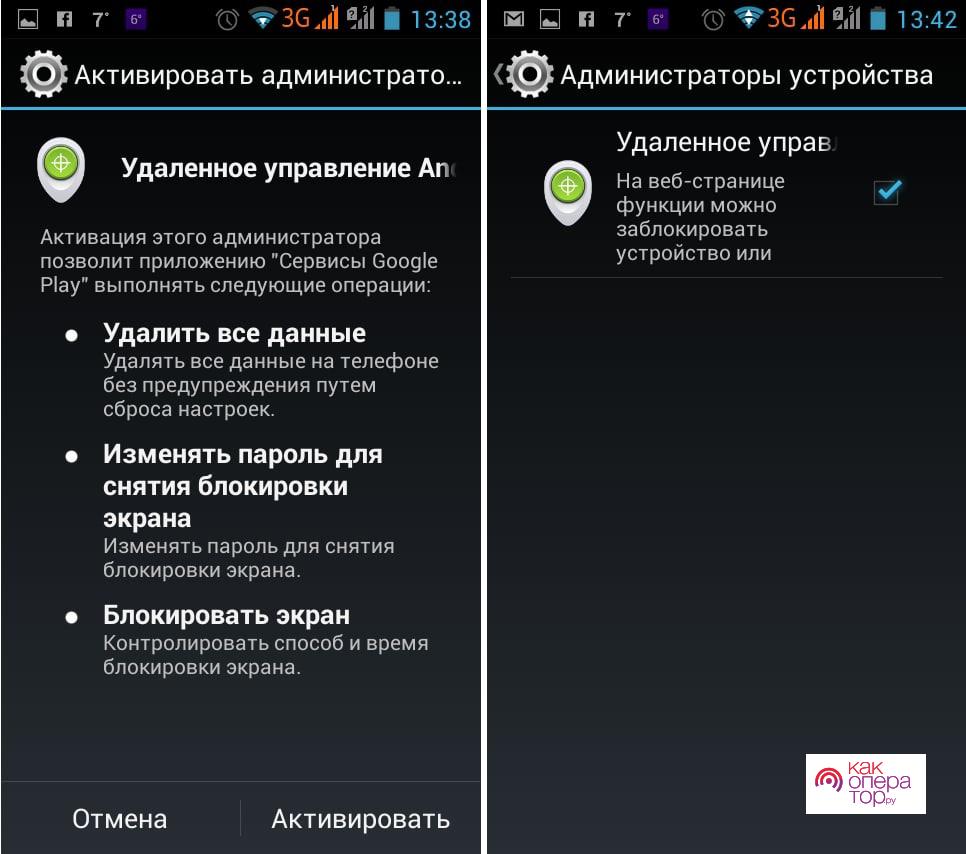
Как только абонент сможет установить связь между двумя устройствами, он может с легкостью обмениваться данными, в том числе интересными изображениями, картинками, треками. Это и называется технология удаленного доступа – человек может быть в одном месте, а управление телефоном в его же руках, даже если тот в другой комнате.
Для чего это нужно
Функция управлять устройством удаленно очень полезна, если знать, в каких ситуациях лучше всего применять данный навык смартфона:
- Это может понадобиться тогда, когда нужно скачать какие-либо файлы, приложения на другой гаджет, при этом на нем данную функцию выполнить не получается;
- В случае, когда человек просто хочет послушать какую-либо музыкальное произведение, посмотреть фотографию – воспользоваться данными, что есть только на одном смартфоне в доме;
- Произвести звуковую передачу данных. Если вдруг телефон потерялся, то есть возможность поставить звуковой сигнал, идти на звук и в итоге найти потерявшийся объект;
- Возможно заблокировать телефон, если он потерялся или же его украли. Мошенники не смогут посмотреть все данные, что есть на нем. Файлы будут сохранены, если же злоумышленники не захотят его окончательно взломать;
- Возможно осуществить полный сброс файлов, системы;
- Получить доступ к камере, к микрофону. Это нужно, чтобы получить информацию именно в этот момент, в режиме реального времени;
- Проводить блокировку устройства от нежелательных данных, которые можно найти на разных сайтах;
- Посмотреть, как человек вводит текст на телефоне, посмотреть комбинации и порядок;
- Прослушивать телефонные звонки;
- Определять местоположение пользователя на данный момент, где он находится, как до него добраться;
- Дать сигнал о тревоге;
- Видеть все уведомления, что приходят на устройство, а также ознакомиться с ними при помощи проверки шторки состояния.
При установке связи абонент получает связь на другом устройстве, однако установка подобного соединения возможна только в том случае, если согласны обе стороны. Также эта связь может происходить неявным образом, её нужно контролировать, а также при подозрениях отключить.
При установке доступа могут быть доступны не все функции, а только маленькая часть. Все зависит от приложения. Как правило, на устройствах системы Андроид больше возможностей, нежели у яблочных устройств. Связано это с функцией защиты, что установлена на любом Эппл-смартфоне.
Сервис от Google: Android Device Manager
Как говорилось ранее, есть возможность посмотреть много способов, чтобы получить удаленный доступ к другим устройствам. Как правило, это всегда использование приложений. Другие способы хоть и существуют, но не так часто используются, так как нет возможности осуществлять большой спектр функций, при этом не использовать дополнительные приложения на устройстве и смартфоне.
Базовую коммуникацию одного смартфона с другим телефоном возможно достичь при помощи обычных приложений от сервиса Google, при этом используя свой собственный аккаунт. Для осуществления всей нужной деятельности абонент должен войти в свой аккаунт, знать от него пароль и другие данные на Android.
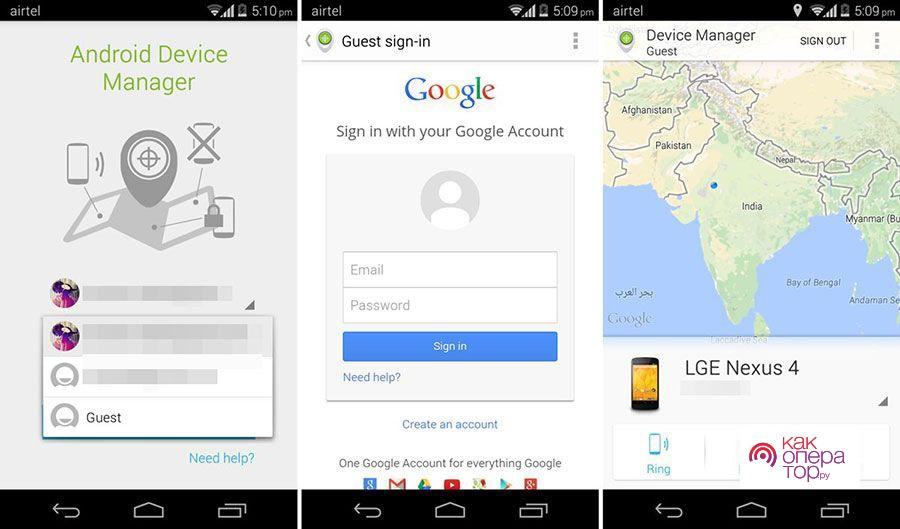
Обратите внимание! Подобного приложения не существует на телефоне от компании iOS. Смартфоны от данной фирмы могут иметь установленные проекты Гугл, но это редкий случай.
Обладатель смартфона должен знать, какой у него логин и пароль для входа в систему Гугл. Более подробно о том, как войти в свой аккаунт на телефоне Андроид, можно посмотреть в этом видео
Удобно, что человек может использовать одну и ту же учетную запись, при этом после проведенной процедуры входа все будет отражено на главном экране. Также есть возможность информацию о синхронизированных устройствах, при этом рядом с каждым можно посмотреть, когда он взаимодействовал, входил в интернет, а также заряжался. Также отражен уровень заряда.
Человек увидит панель для удаленного доступа. Что на ней можно найти?
- Возможность в выполнении прозвона устройства. Это значит, что можно в любом момент послать звуковой сигнал на гаджет. Так будет намного проще найти его местоположение. Причем эта функция рабочая даже тогда, когда активирован режим «Без звука». В этом случае сигнал будет подаваться громко;
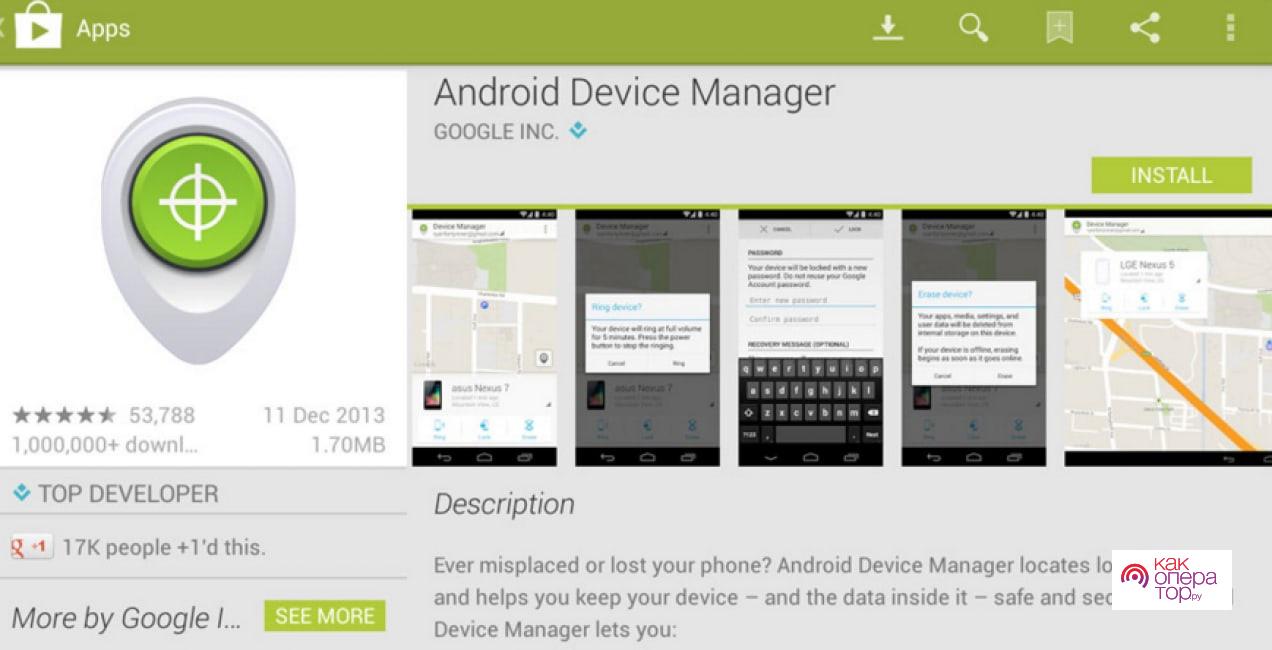
- Если у пользователя украли устройство, то он сможет свой телефон взять и заблокировать. В этом случае лицо, которое украло смартфон, просто получит заблокированное устройство. Также можно отправить ему сообщение, которое высветится на главном экране;
- Пользователь может провести при помощи Гугл-аккаунта полный сброс данных, то есть удалить совершенно всю информацию, что есть на устройстве. Установлены заводские параметры.
Выполнение полного сброса – это сложная задача, которая может привести к тотальным последствиям. Если обладатель телефона не успел восстановить все данные, сохранить, то он их потеряет.
Гугл удобен тем, что можно посмотреть местоположение телефона. Например, если человек его потерял. Этот способ активен только тогда, когда на телефоне также подключен интернет. Но необходимо знать логин и пароль, чтобы войти в свой аккаунт.
Все это доступно пользователю, если тот скачает программу «Удаленное управление Android» через официальный источник.
Обладатель устройства автоматически получит доступ к одному из синхронизированных устройств. Однако на обоих устройствах также должен быть выполнен вход в аккаунт от Гугл, запущен интернет или же подключение к сети, а также при возможности – GPS.
Для того чтобы полностью разобраться с приложением, стоит посмотреть его преимущества и недостатки.
Пользователь может с легкостью найти телефон при потере или же краже. При этом существуют дополнительные вещи для его распознавания, например, тот же самый звуковой сигнал.
Большой, обширный функционал, который поможет пользователю спасти свое устройство от различных злоумышленников.
Можно с лёгкостью выполнить даже полный сброс, то есть полностью отчистить информацию на телефоне удаленным путем.
Эта функция доступна только во включенном состоянии смартфона. В других вариантах выполнить её невозможно.
Многие функции ограничены какими-либо условиями, у пользователя нет полного доступа к ним.
Для любого действия необходимо доступ в сеть, то есть если на телефоне не активирован интернет, то ничего нельзя сделать.
С помощью TeamViewer
Удобное приложение, для работы с которым нужно на смартфон скачать его через официальный сайт. При этом существуют различия в том, на какое устройство устанавливать программу. Версии разные. Одна – для управляемого устройство, другая – для управляющее:
- TeamViewer – приложения для управляющего устройства, того, на котором происходит все управление, которое руководит процессом;
- TeamViewer Quick Support – программа на управляемом устройстве, то есть именно над ним будут совершаться все действия.
Подключиться устройствами очень просто. Также для управляемого гаджета есть специальное приложение TeamViewer Host. Его можно закачать через Google Play Market.
Для установки связи:
- Скачиваем программы на тех устройствах, где это необходимо;
- Получаем доступ к учётной записи;
- Заходим в аккаунт при помощи кнопки ID;
- Вводим полученный АйДи с одного устройства на другой, при этом необходимо дать разрешение на проведение удаленного подключения.
Возникает проблема, когда пользователь получает сообщение о невозможном отображении. Экран не воспринимаем получаемые данные. В этом случае операционная систем получит дополнительное разрешение, которое лучше принять.
Приложение удобно тем, что на нем доступен обширный спектр функций. Чтобы произвести копирование, нужно подождать минимальное количество времени.
Большой, обширный функционал, который поможет пользователю спасти свое устройство от различных злоумышленников.
Можно с лёгкостью выполнить даже полный сброс, то есть полностью отчистить информацию на телефоне удаленным путем.
Эта функция доступна только во включенном состоянии смартфона. В других вариантах выполнить её невозможно.
Многие функции ограничены какими-либо условиями, у пользователя нет полного доступа к ним.
Для любого действия необходимо доступ в сеть, то есть если на телефоне не активирован интернет, то ничего нельзя сделать.
ISL Light для управления Android-устройствами
Это приложение позволяет эффективно управлять вторым смартфоном, при этом осуществлять соединение можно очень быстро и легко. С помощью подключения в дальнейшем можно отправлять СМС, делать снимки экрана. Программа поможет пользователю подключиться к гаджетам различных операционных систем. Не так важно iOS это или же Андроид.
Контроль устройств происходит на расстоянии, при этом связь может преодолевать различные предметы, в том числе мебель. Утилита также доступна и на компьютерах, то есть можно с легкостью синхронизировать ПК и телефон, осуществлять управление таким образом.
Также при помощи программы можно делать скриншоты. Такое нельзя сделать при помощи подобных утилит, это преимущество данной программки.
Очень легко можно делать скриншоты, в целом управлять экраном. Пользователь может смотреть, что происходит на другом устройстве очень просто и легко.
При помощи программы можно посмотреть, какие СМС приходят пользователю на устройство, также на них можно отвечать, присылать дополнительные.
Пользователь может почистить устройство дистанционно, при помощи одной лишь программы. Можно удалять и устанавливать приложения прямо через утилиту.
Пользователь имеет не полный, а частичный доступ к устройству. Функции, предоставляемые аналогичными сервисами, могут обеспечить более обширный функционал.
С помощью RemoDroid
Программа позволяет установить практически полный доступ к телефону, создать с ним полную синхронизацию. Многие пользователи кличут эту программу аналогом TeamViewer. Самый базовый функционал, что доступен на данной утилите – это показ экрана на другом устройстве, при этом полное отображение того, что происходит на нем.
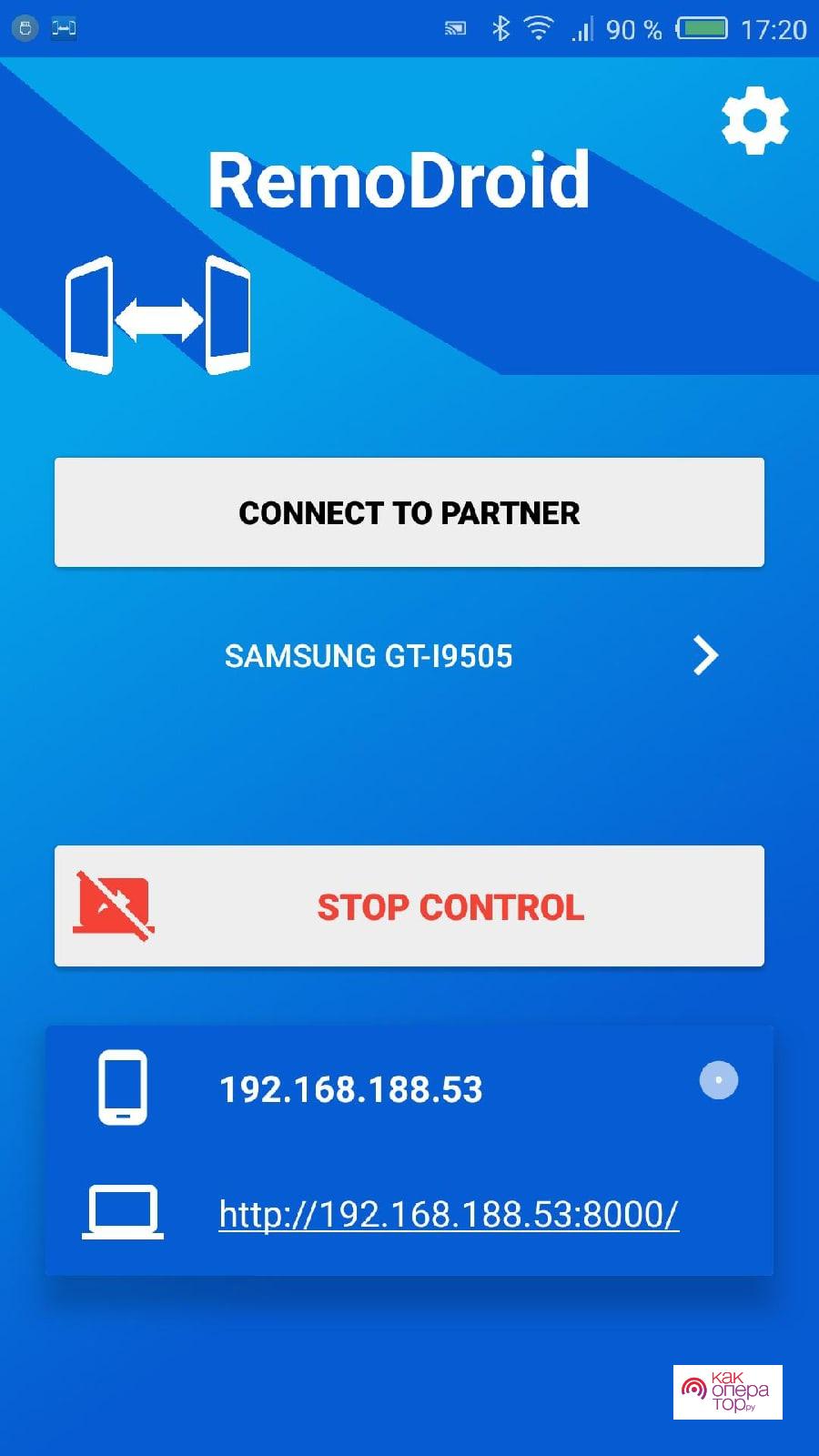
Конечно, существуют ограничения в программке, например, пользователь должен имеет статический IP сразу на двух устройствах. Это сложно обеспечить сразу. Также еще одно требование – это подчинение правам root. Этот вовсе доступно не на каждом телефоне, так как рутированные права – это минное поле для устройства любой операционной системы.
Самое главное преимущество – практически полный доступ к функциям и действиям на другом устройстве. Можно качественно осуществлять показ экрана, а также полностью им управлять.
Программа легко и быстро работает, подключение моментальное, причем синхронизироваться могут устройства разных операционных систем.
Удобно отдавать сенсорные команды на другом телефоне или же устройстве.
Минус – на устройствах должны быть рутированные права. Они могут плохо повлиять на устройства, особенно, когда приложение устанавливается на компьютер системы Windows.
У устройств должен быть статический IP или же подключение к одной общей локальной сети. Если этого нет, то выполнить подключение практически невозможно
Этот вариант подойдет только для управления в офисе или же дома.
Vysor
Это приложение доступно только при помощи установки через специальный сервис Chrome. После того, как пользователь смог установить его, нужно разыскать дополнение к этому приложению. После установки дополнений, стоит:
- Открыть устройство, на котором проходит управление. Включить откладку USB;
- Выполнить подключение;
- При необходимости выполнить функцию по нахождению устройств;
- Принять согласие на подключение.
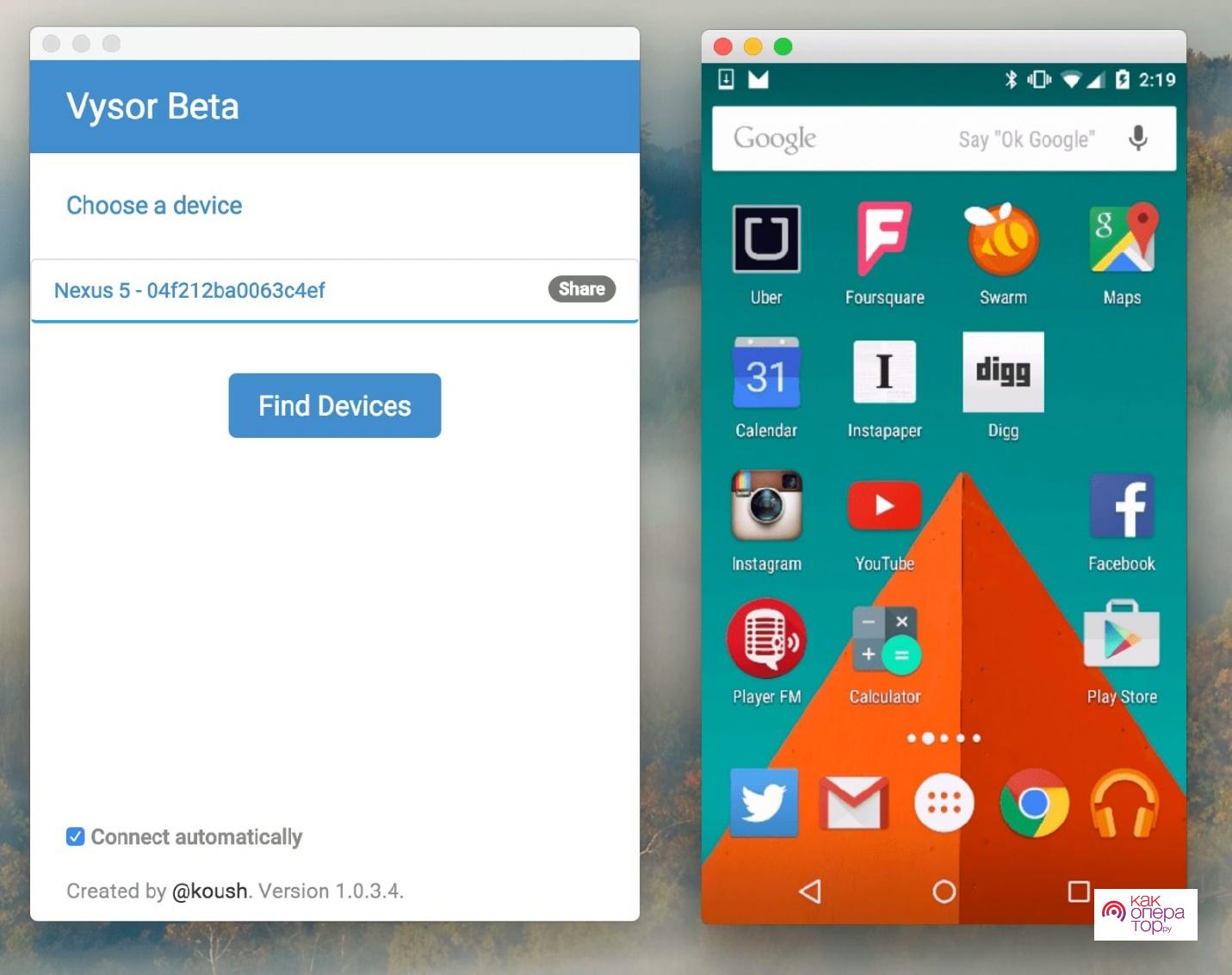
Как только процесс будет полностью восстановлен, пользователь может управлять изображениями на втором устройстве, клавиатурой. Нужно качественно настроить программку для работы.
Пользователь может отдавать сенсорные команды.
Изображение экрана передается четко.
Можно использовать клавиатуру.
Программа – дополнение к Хром. Просто так её не установить.
Также необходимо использовать откладку USB, а это не так удобно.
Приложение LogMeIn для Android
Приложение позволяет с легкостью управлять устройством, его ресурсами, причем делать это удаленно от другого девайса. Пользователь может быстро понять интерфейс, так как в целом он достаточно интуитивен. Также в программе присутствует специальный параметр, который помогает получить полную информацию компьютеру об удаленном гаджете.
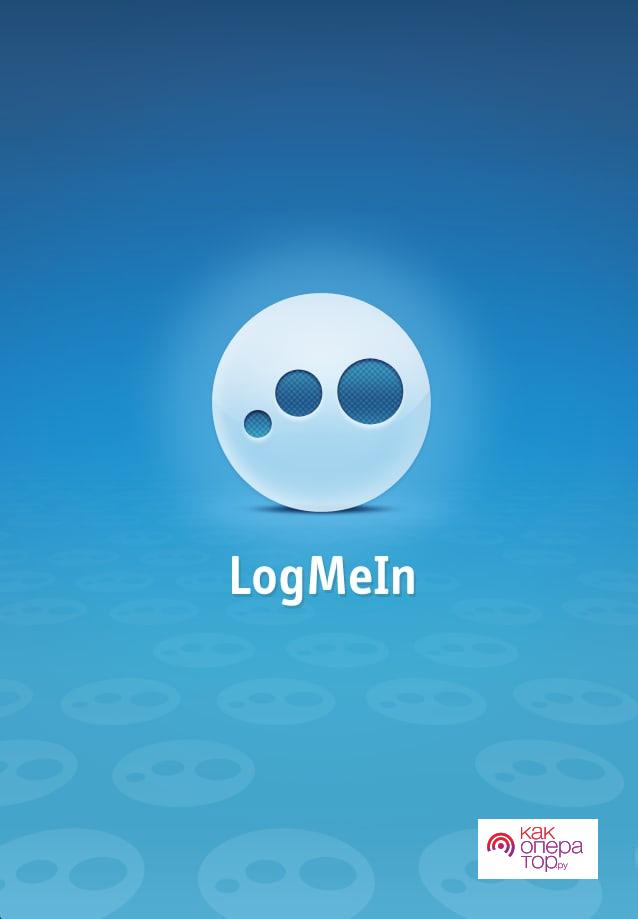
В программе даже можно создать свой личный кабинет, подключать и синхронизировать различные устройства между собой.
Удобно настроенный стримминг, при этом просмотр видео никак не задерживается.
Пользователь может отправлять смс через разные устройства.
Полная информация с телефона о том, как управлять девайсом, читать оповещения.
Ограниченные возможности по связи – оба устройства должны быть подключены к одной сети.
Услуга отправления смс платная.
AirDroid
Программа AirDroid нацелена преимущественно на устройства системы Android, поэтому её можно скачать через официальный источник. Чтобы воспользоваться услугами полностью, на управляемый телефон устанавливается основная утилита, а на управляемый – AirMirrow. Как только программа будет установлена, регистрация в личный кабинет выполнена, можно пользоваться сервисом.
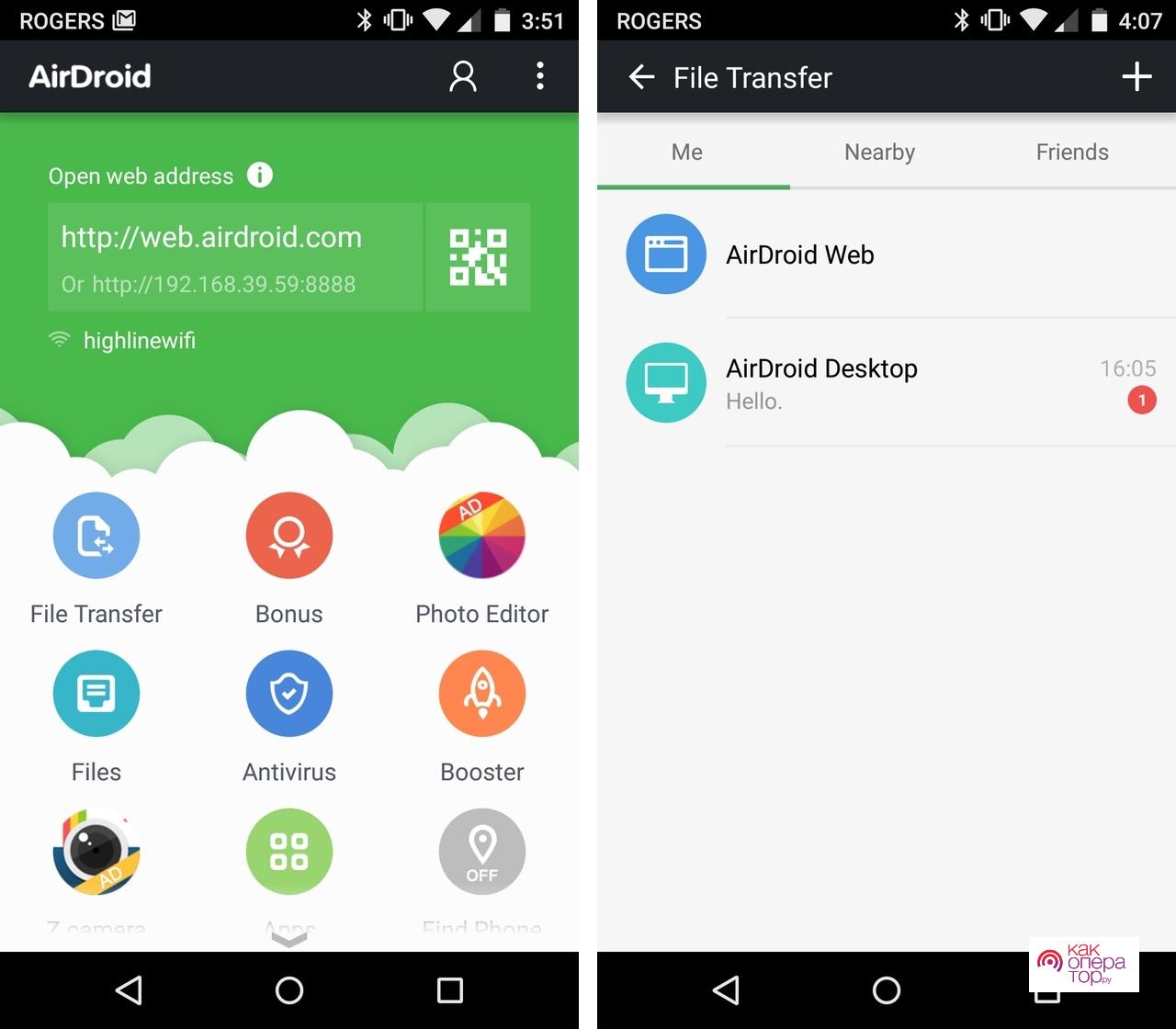
Результат – соединение двух гаджетов, при этом пользователь будет иметь доступ к экрану гаджета. Если подключить платный аккаунт, то также будет доступ к видеокамере.
Более подробно о программе можно посмотреть в этом видео
Пользователь может даже через приложение осуществлять передачу данных.
Огромное количество инструментов.
Высокая скорость передачи данных.
Все функции доступны только при наличии интернета.
Многие инструменты есть только в премиум – аккаунте.
Mobizen Mirroring
Утилита также предназначена для Андроид – устройств. Нужно скачать отдельную программу под управляемое и управляющее устройство. Устройство – правитель должно иметь в своем интерфейсе официальное приложение, а управляемое – Mobilego. Скачать их можно через официальные источники.
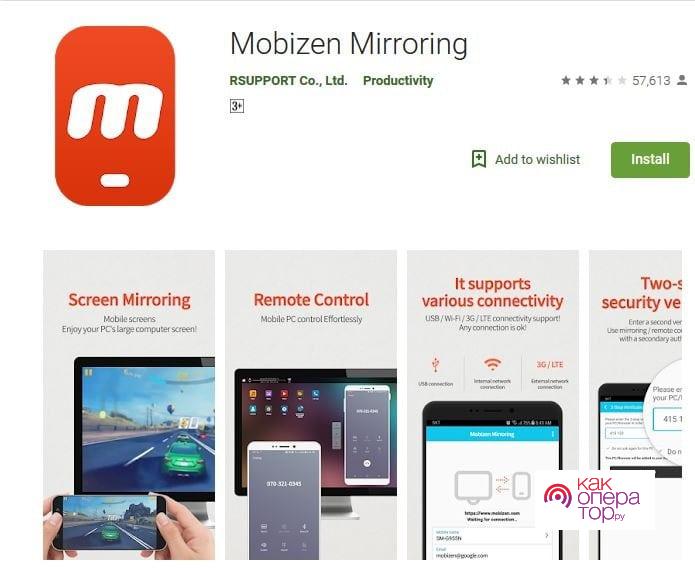
Все операции в программе проходят с высокой скоростью.
Пользователь может делать скриншот управляемого монитора, при этом после сохранять их в галереи.
Мало функций в самой программе. Мало что сделаешь, кроме скачивания файлов и делания скриншотов.
Другие способы
Если человек не может скачать на свое устройство приложения, то он может воспользоваться различными онлайн-сервисами, которые также нацелены на то, чтобы синхронизировать два устройства.
Например, программа Repliticus. Её устанавливают на компьютер, после на смартфон. Далее нужно просто зайти в личный кабинет, зарегистрироваться и осуществить качественную привязку до самого конца.
При необходимости пользователь может найти огромное количество сайтов, которые помогут пользователям качественно подключить устройства друг к другу. То удобно, так как не нужно скачивать программы. Достаточно пользоваться тем, что есть в сети.
4.5 2 Голоса
Рейтинг статьи
